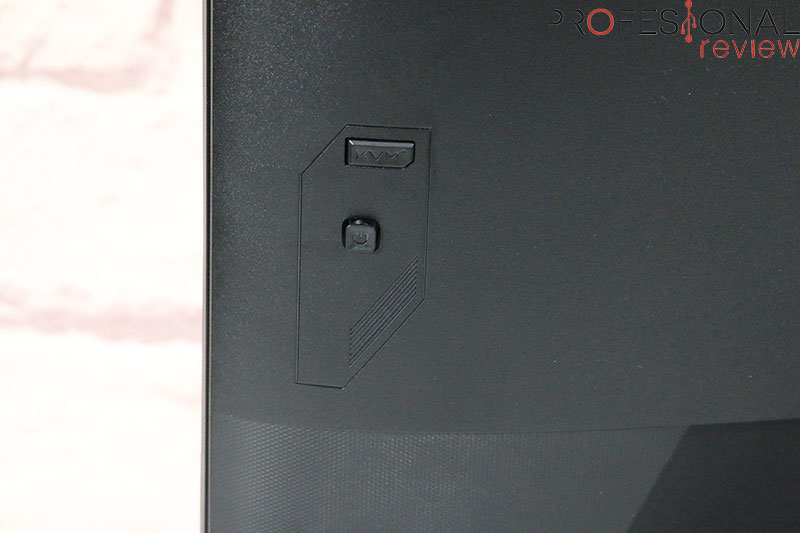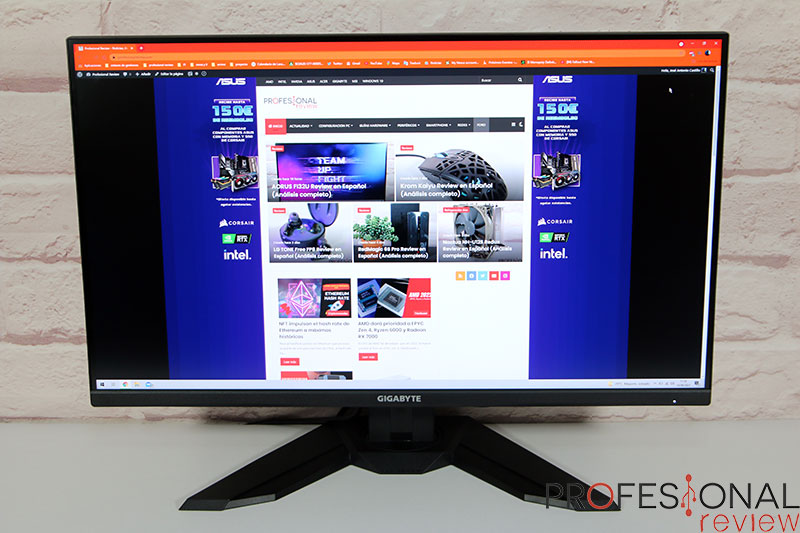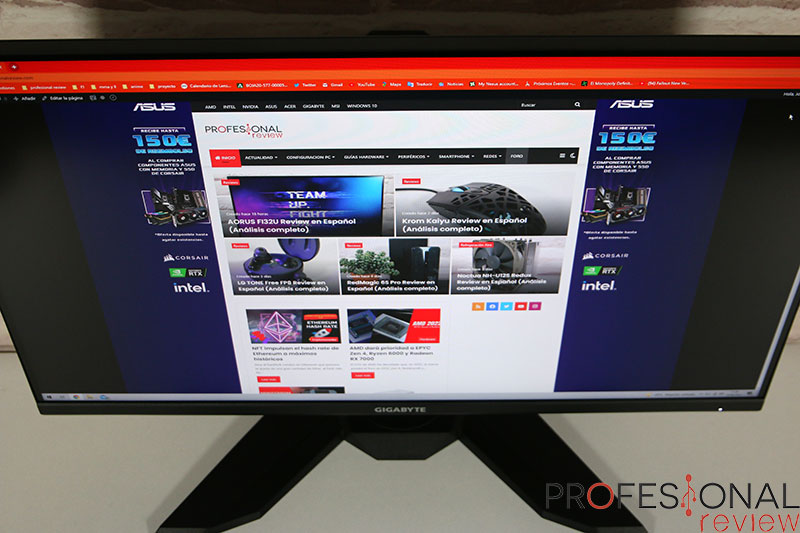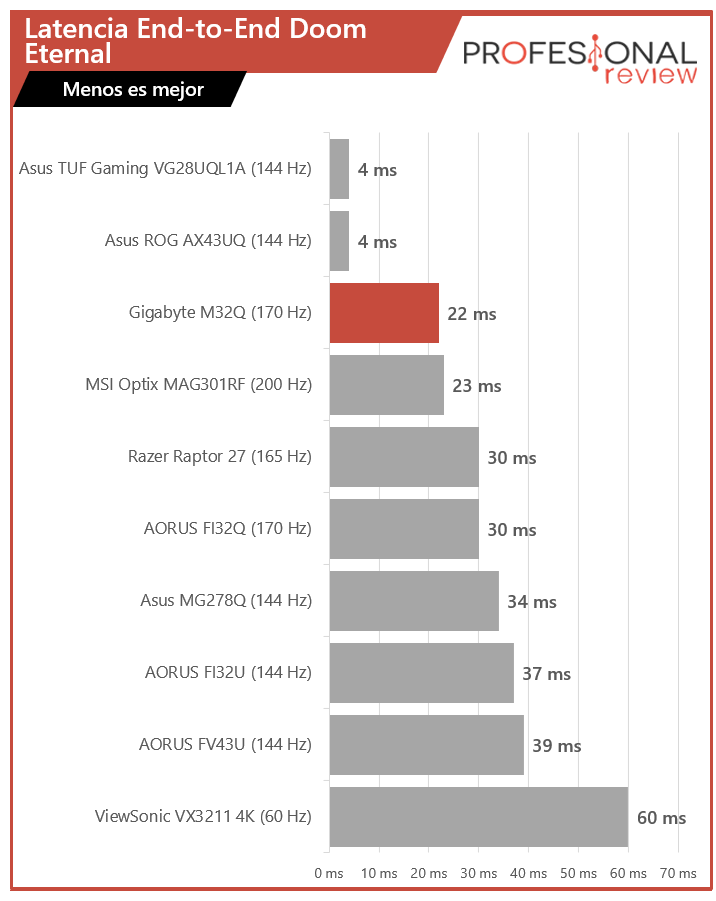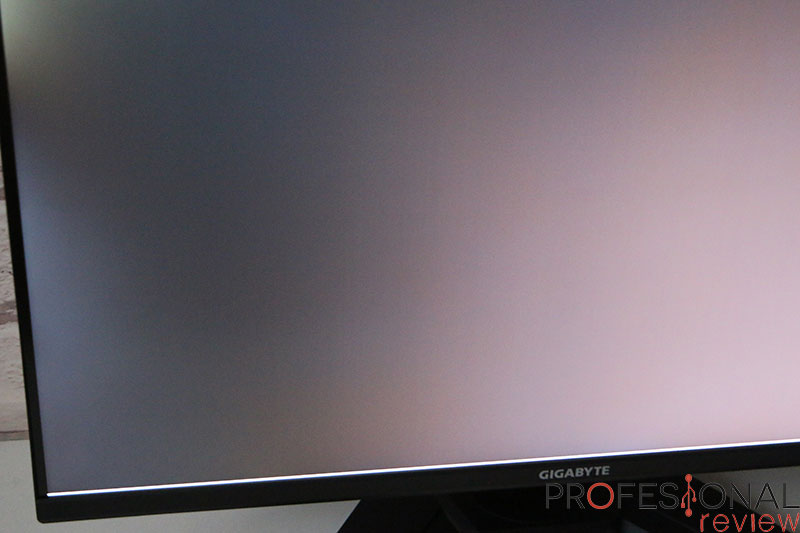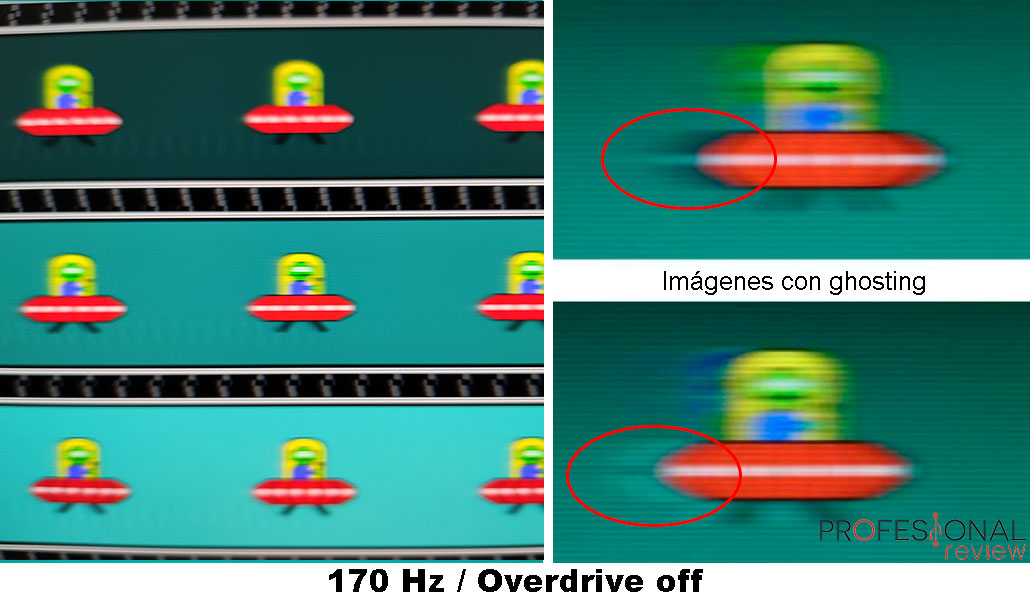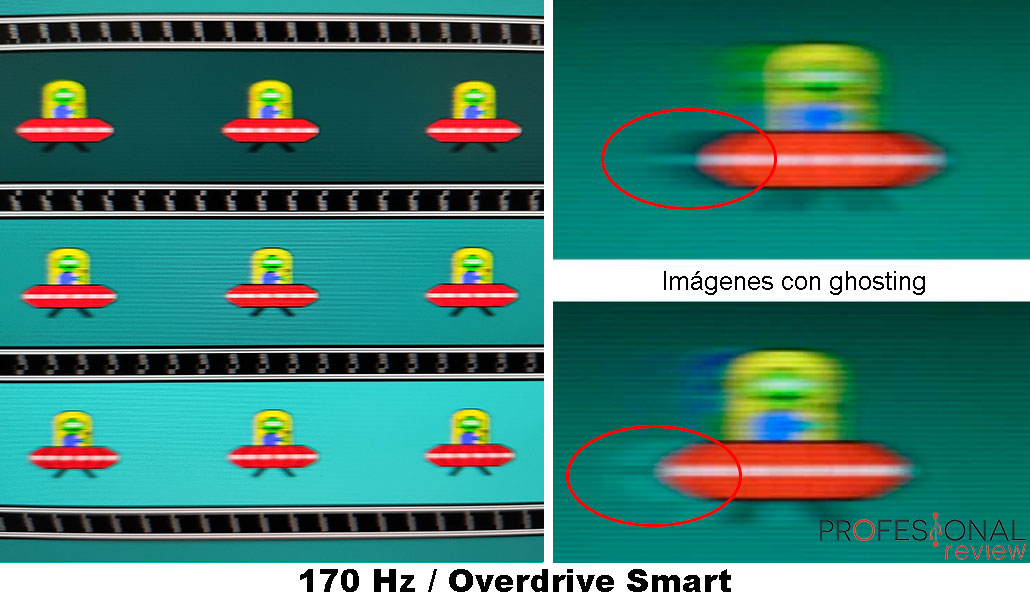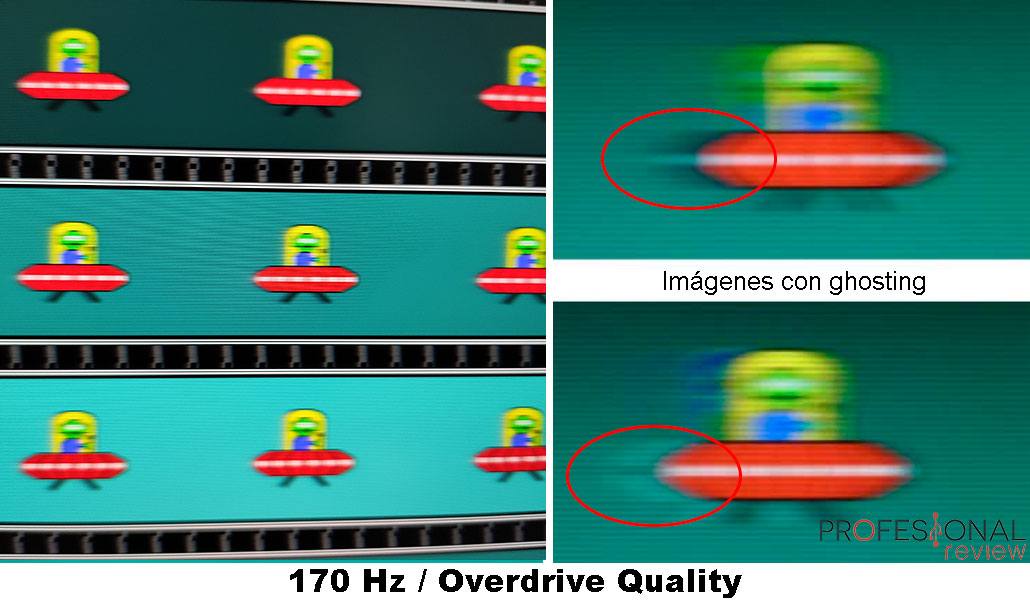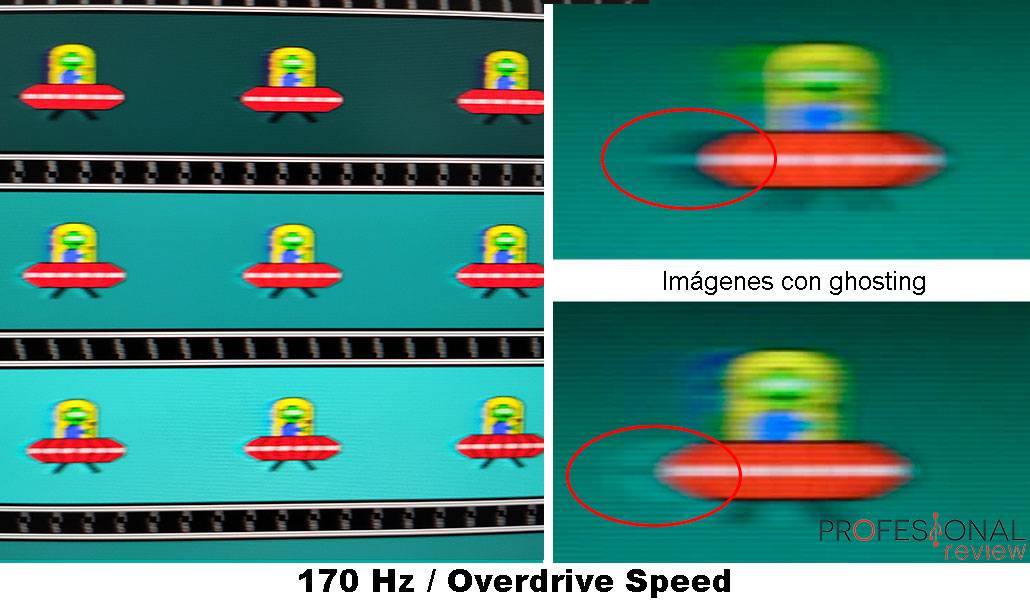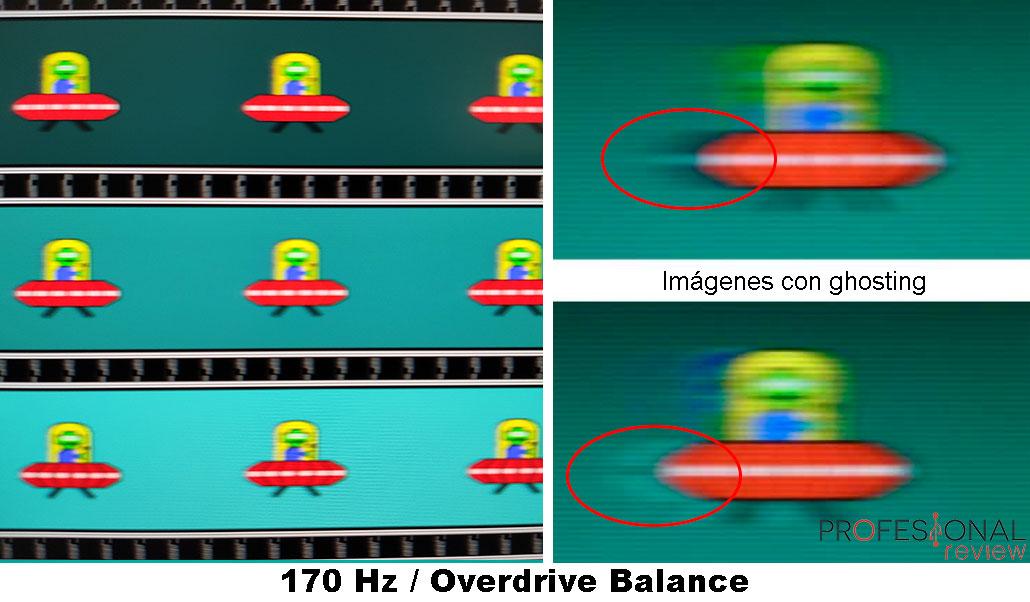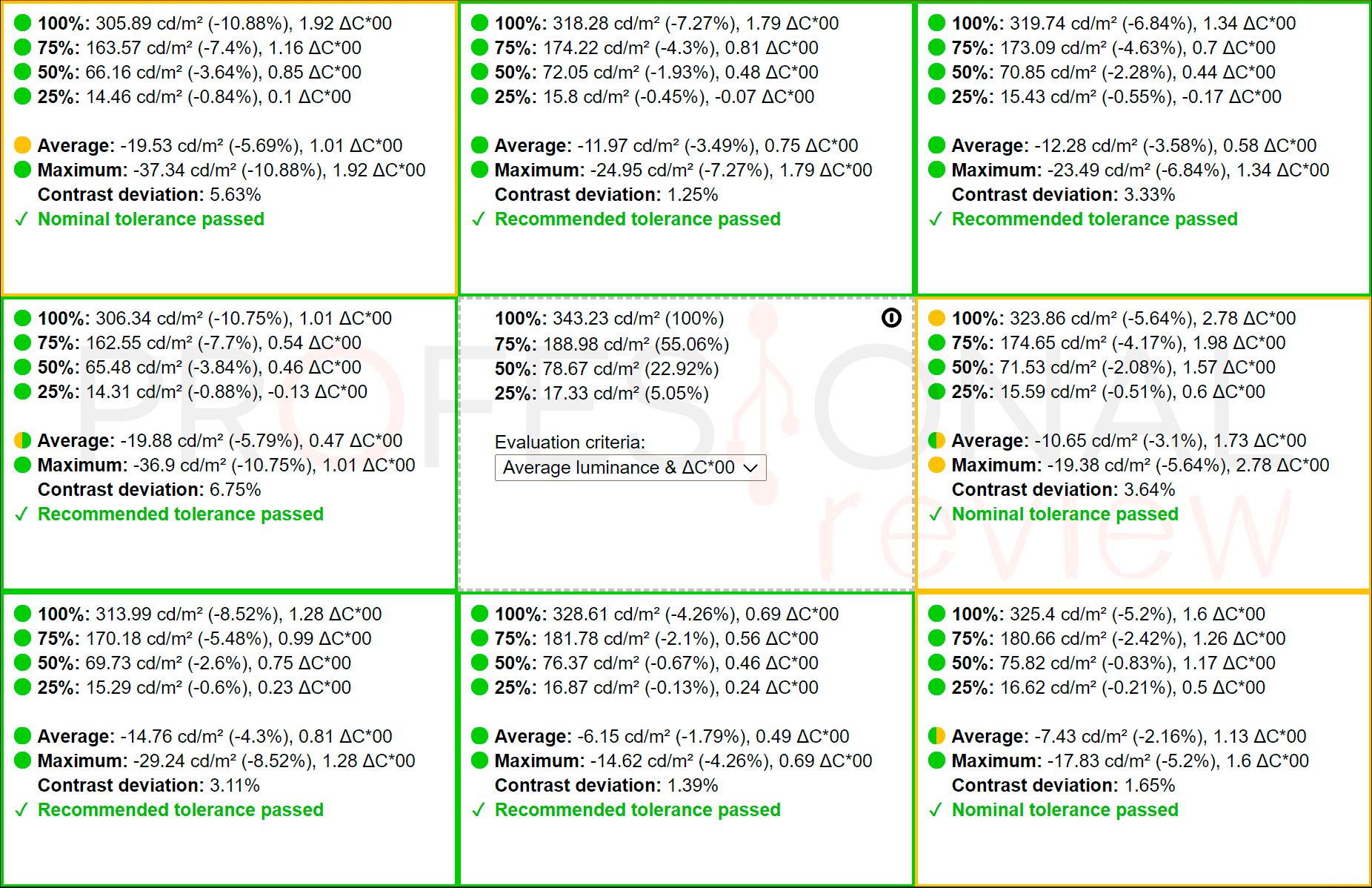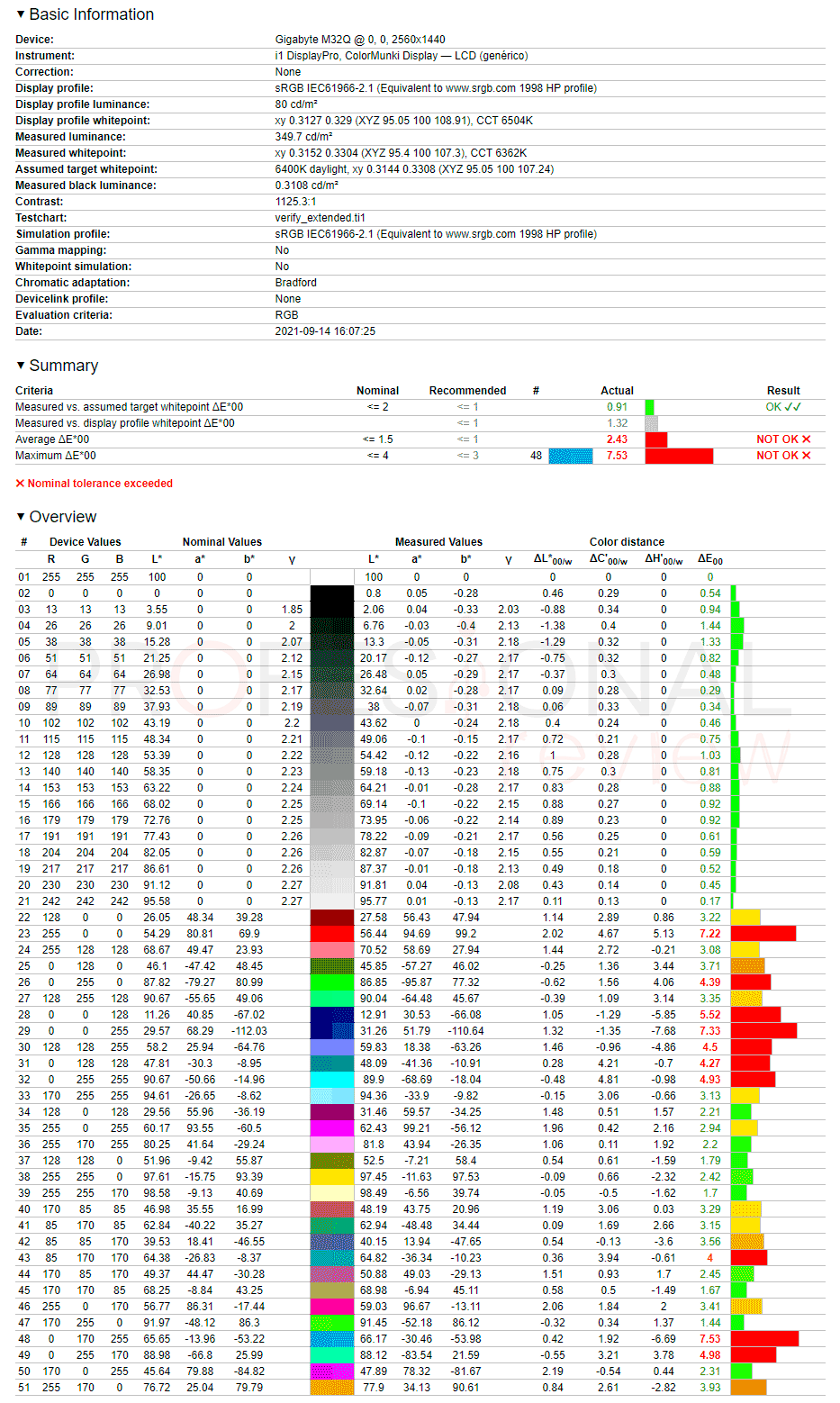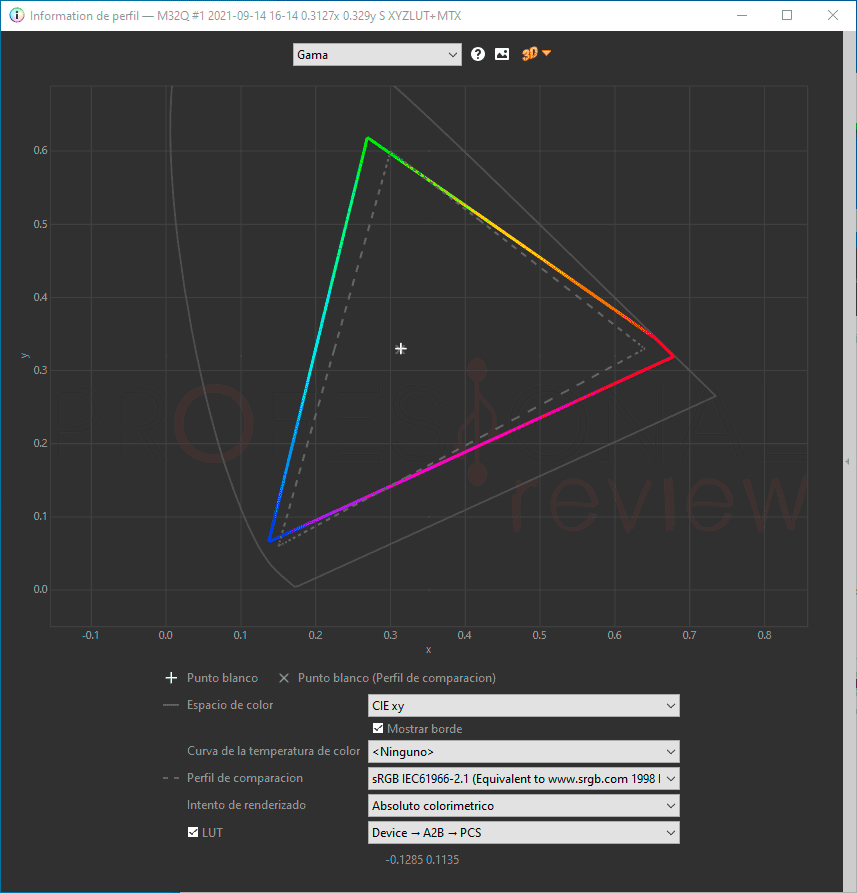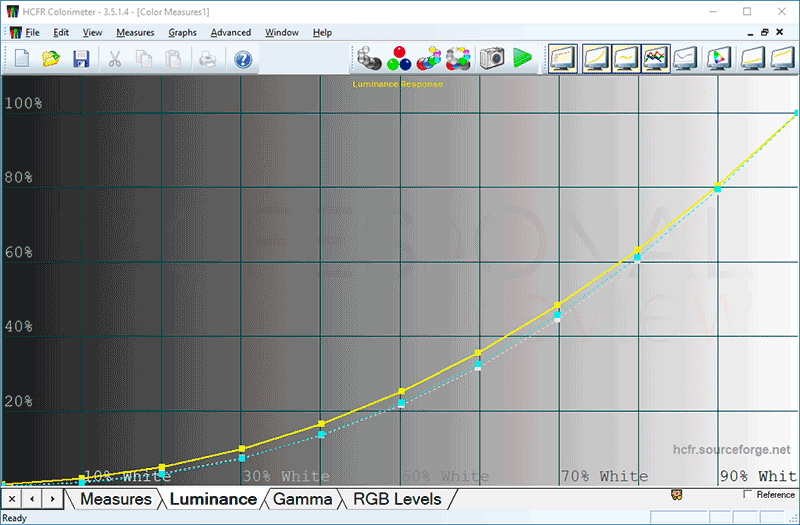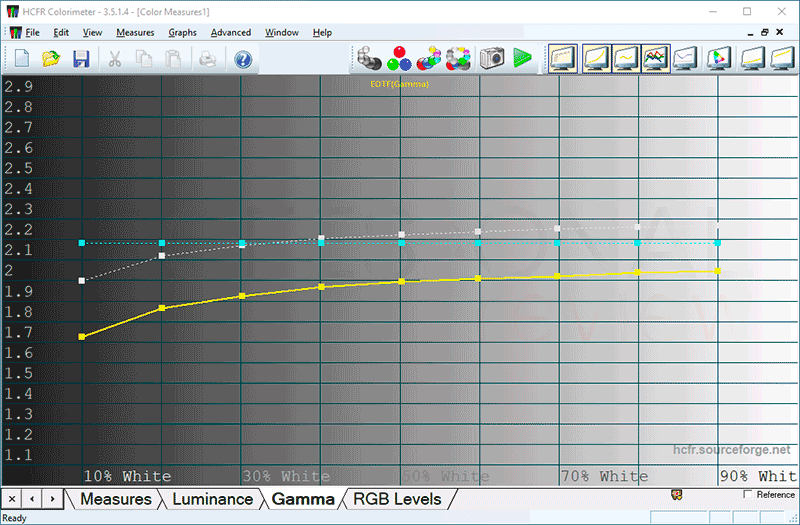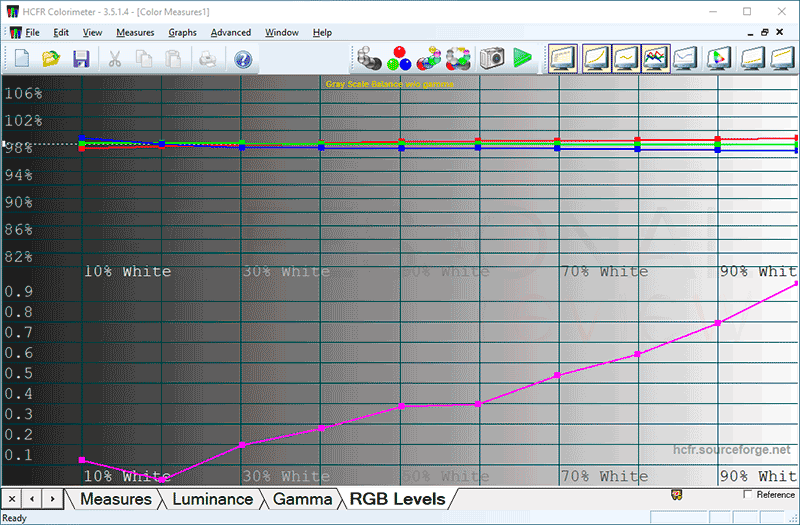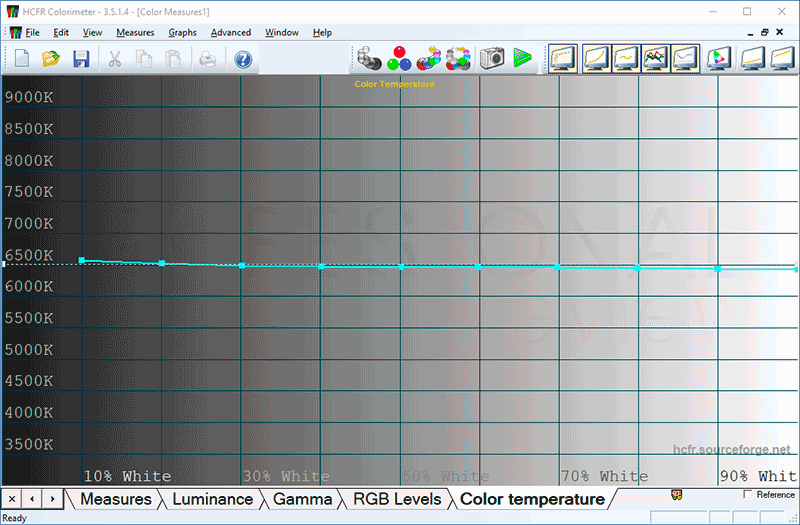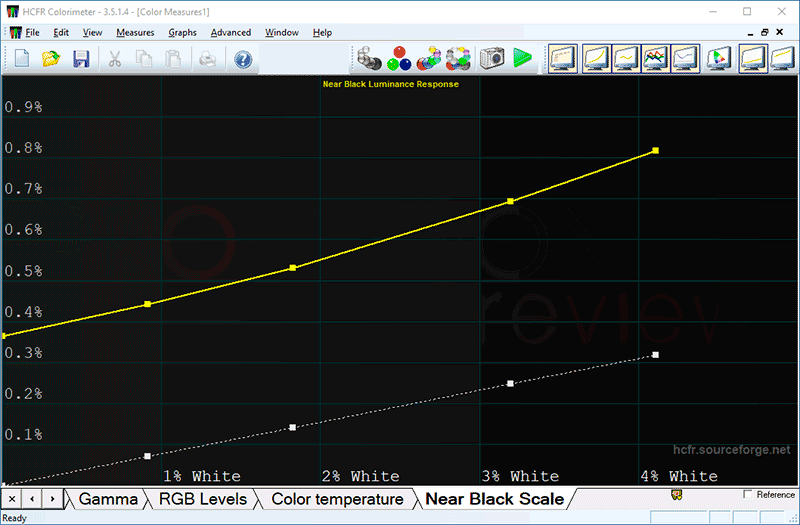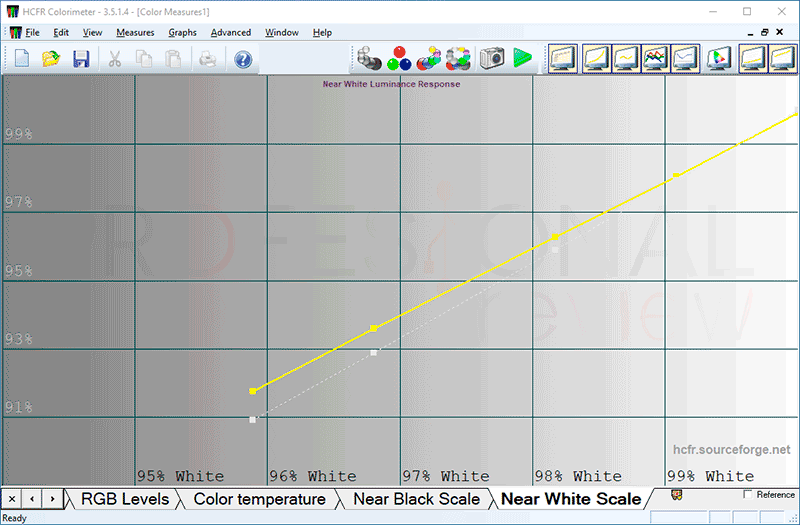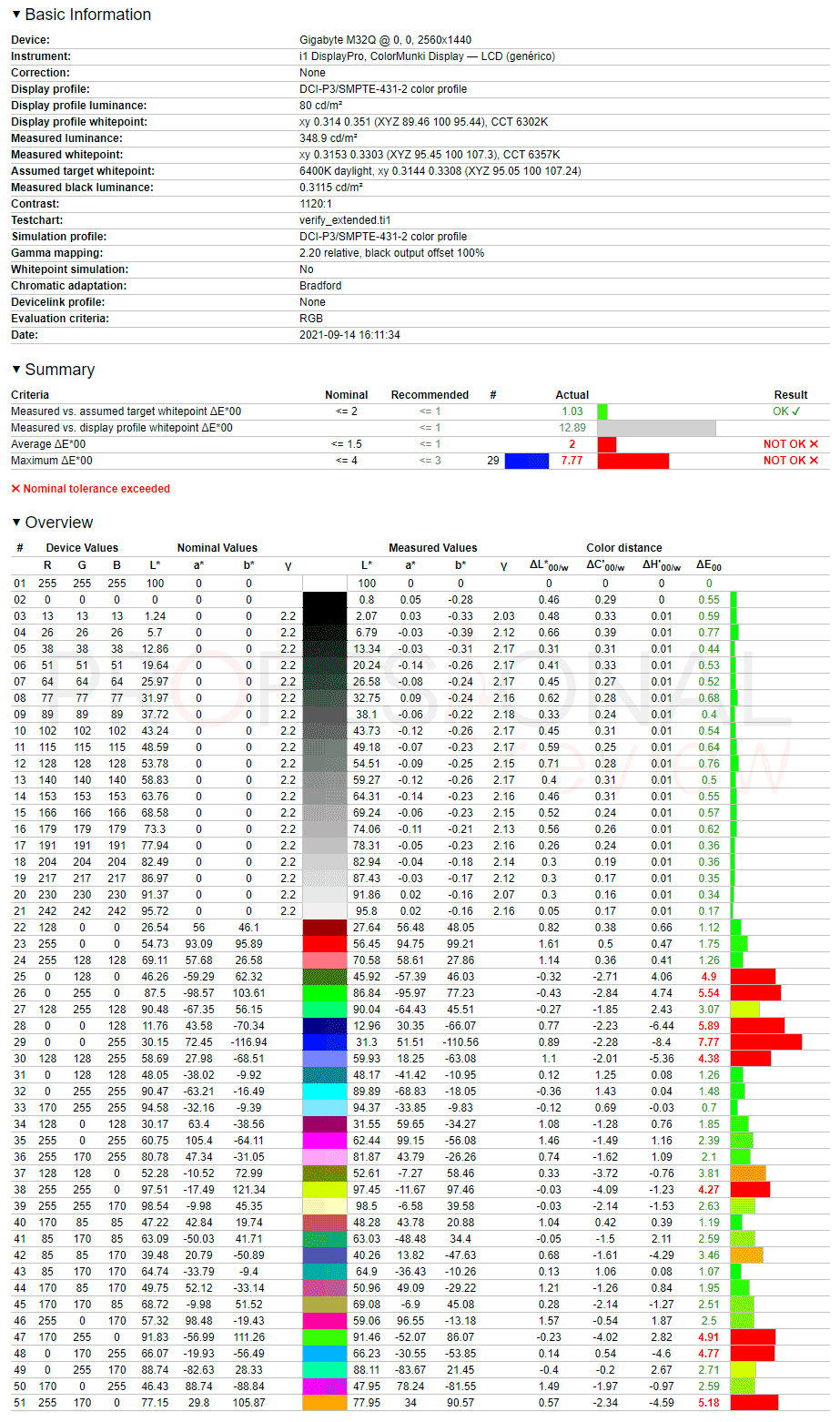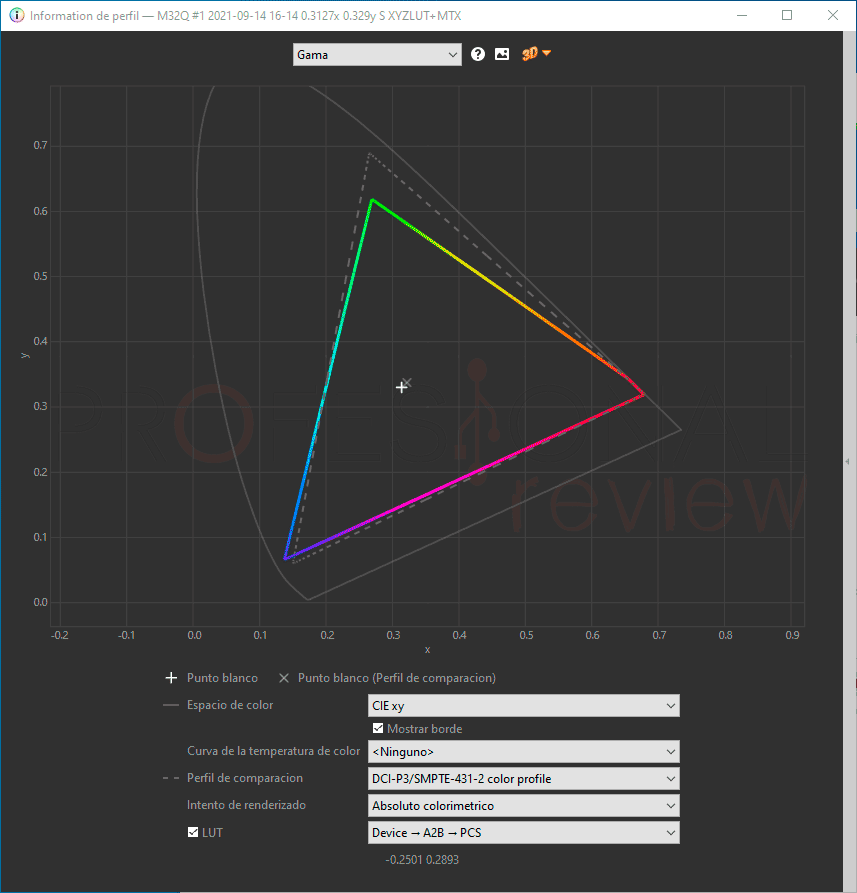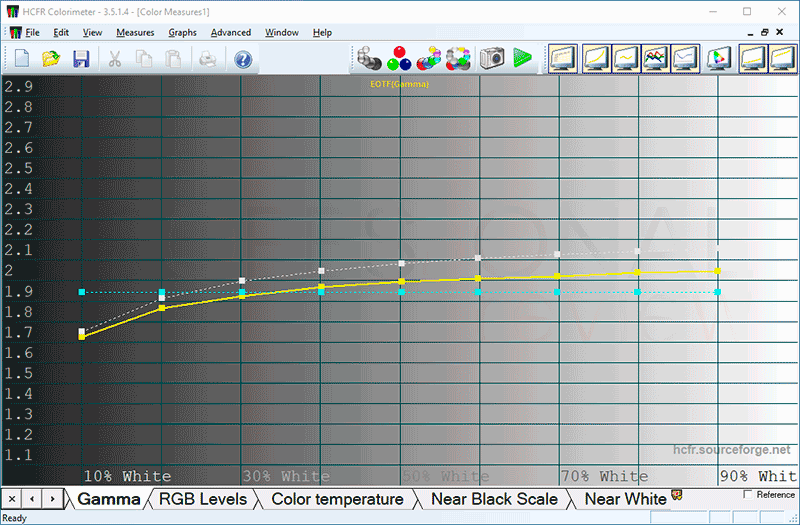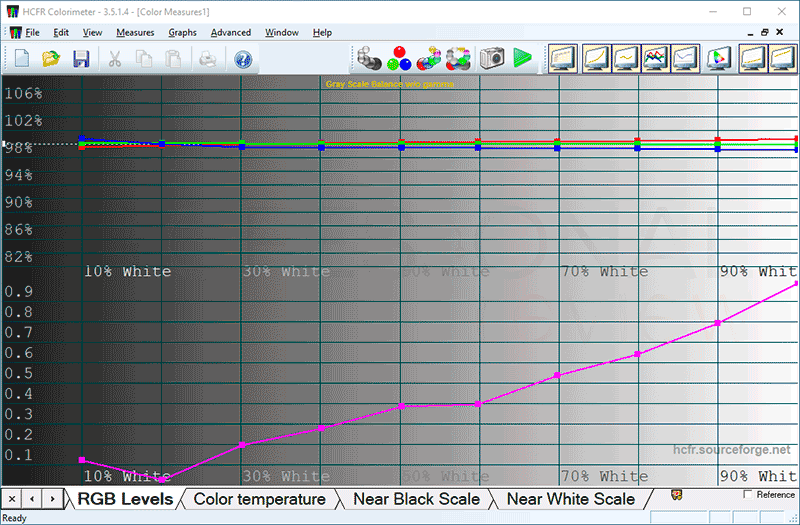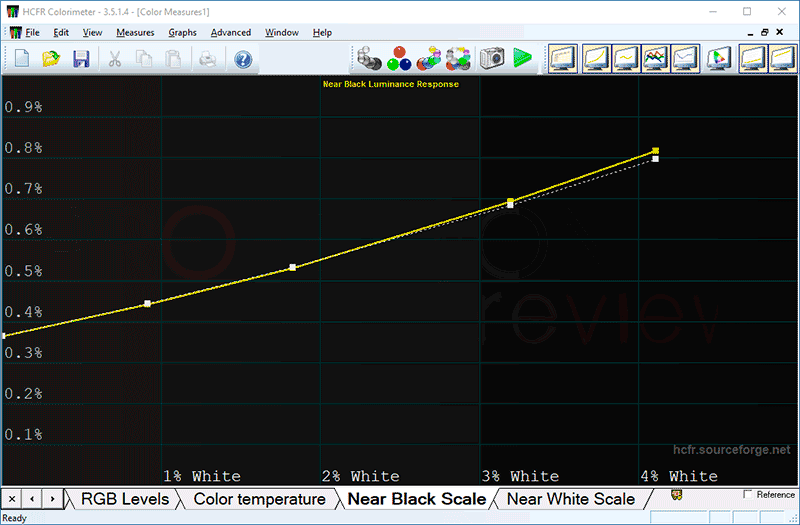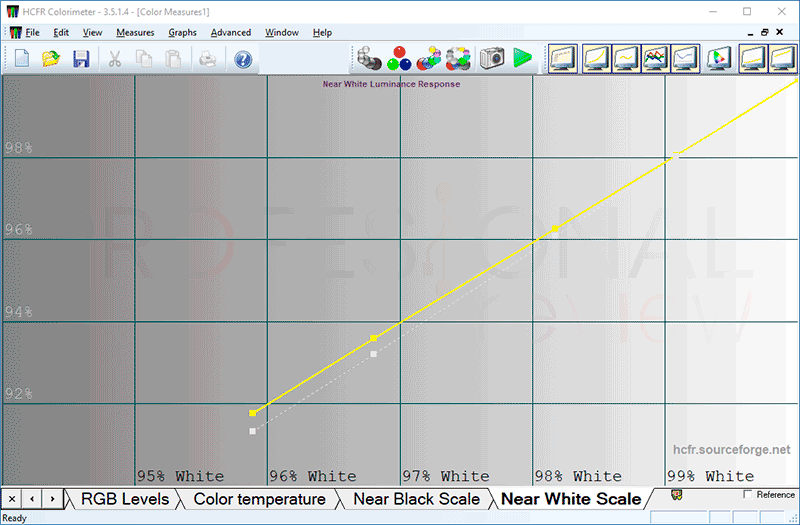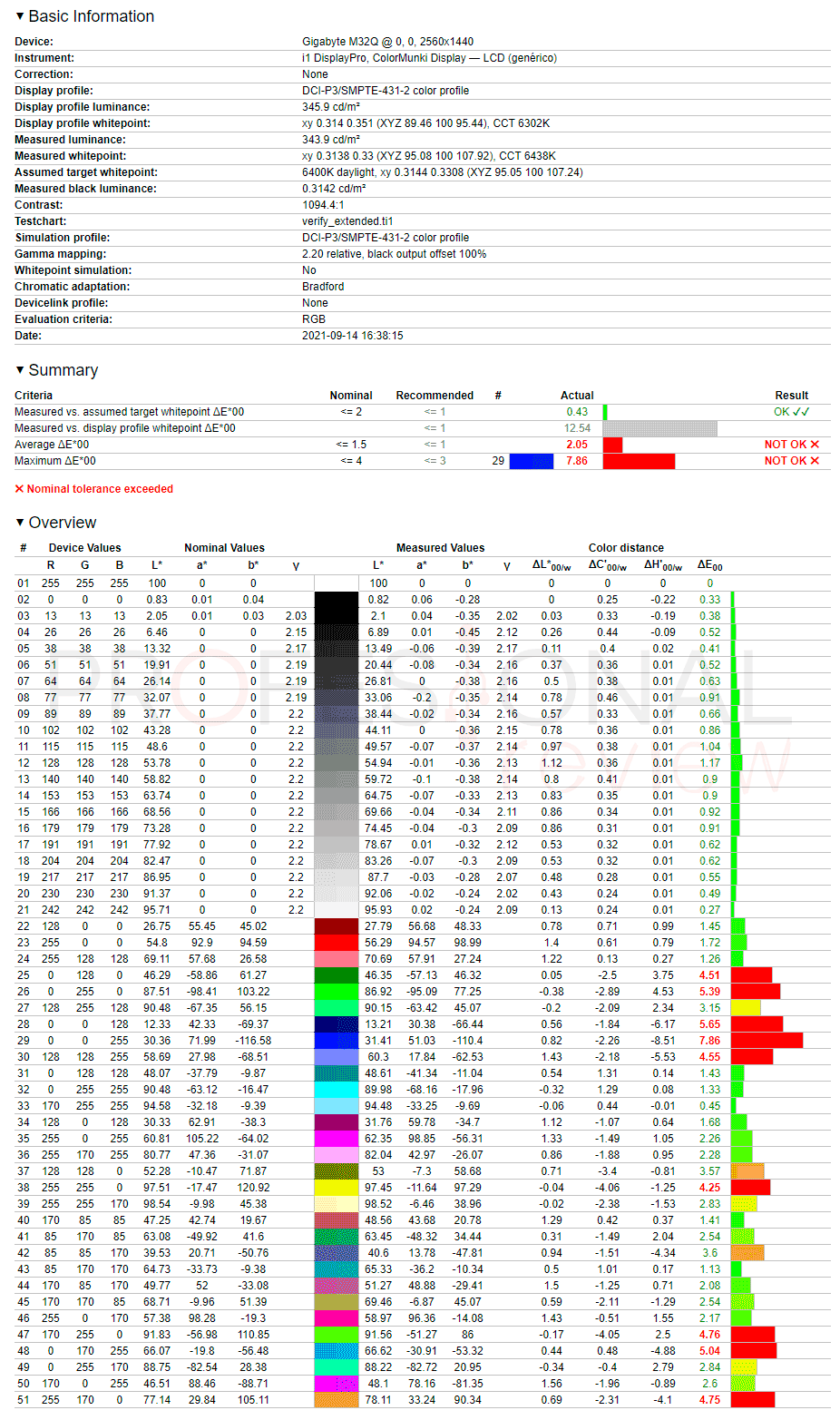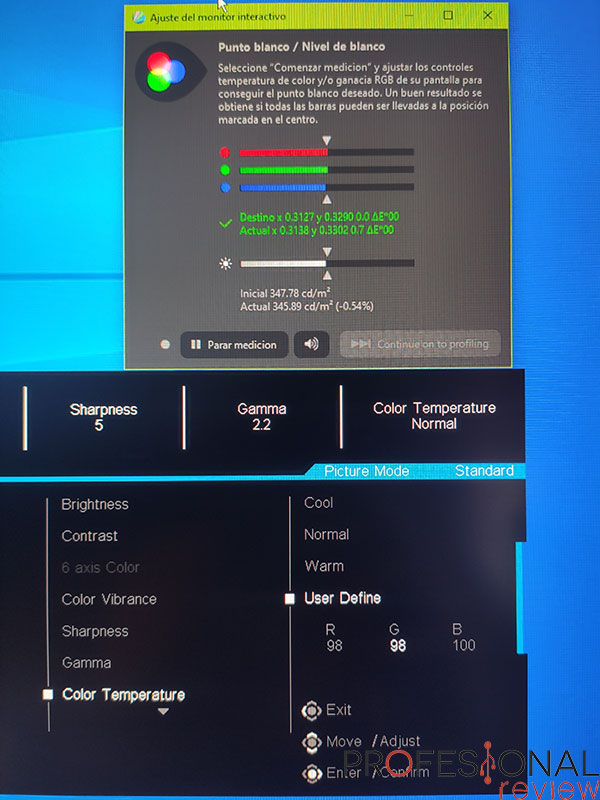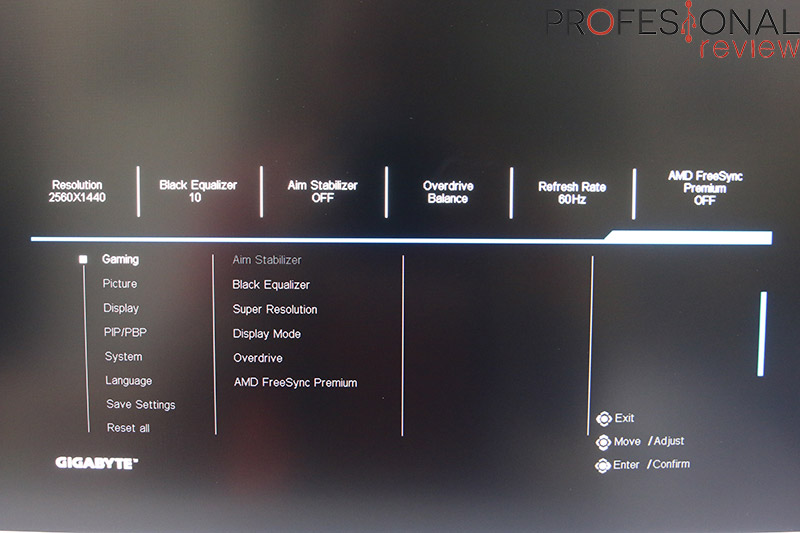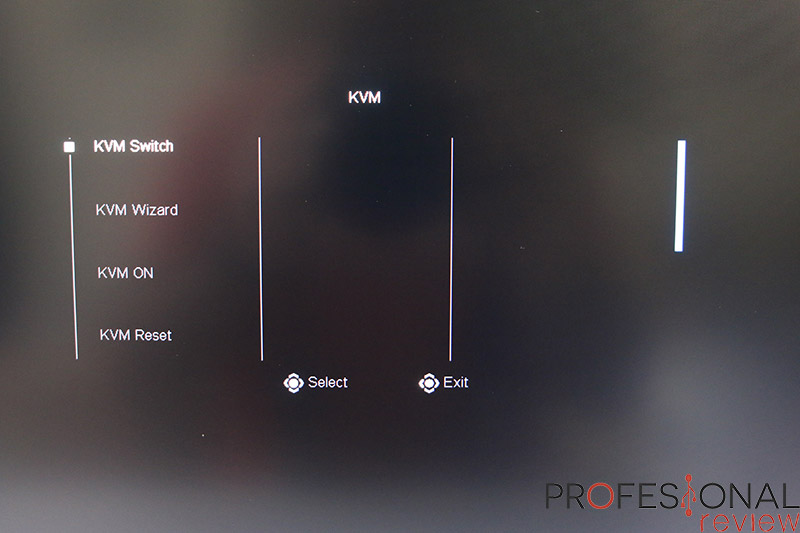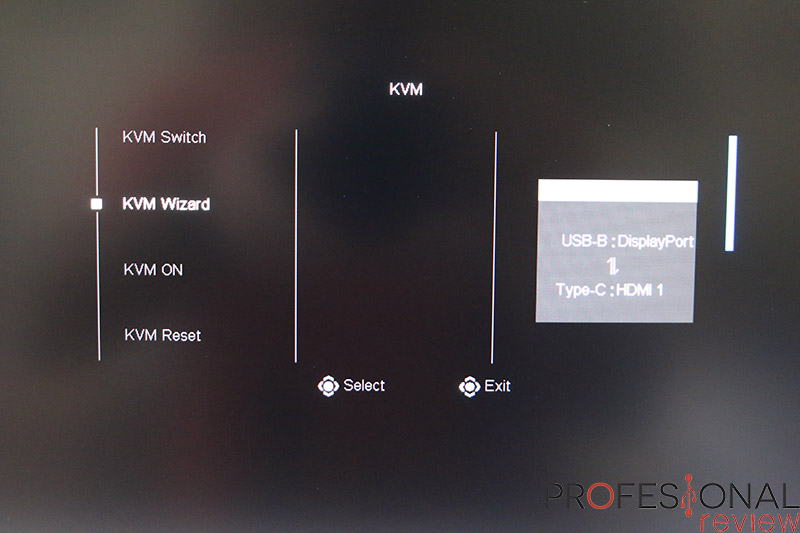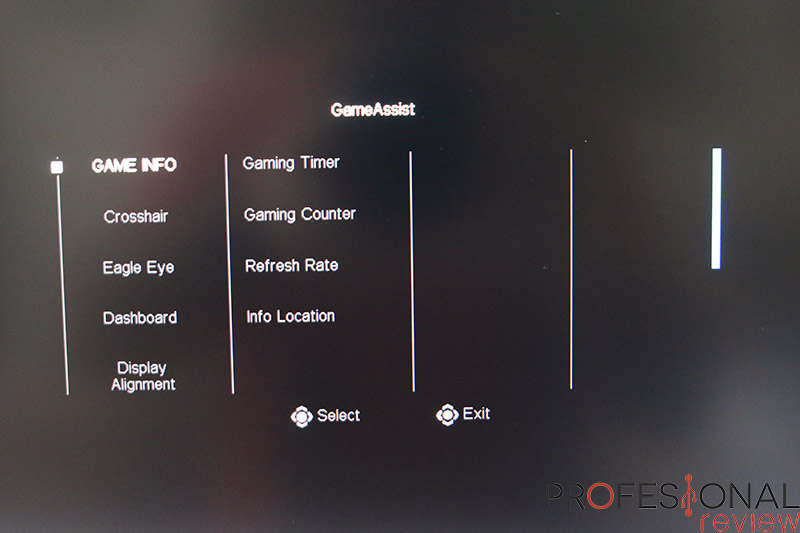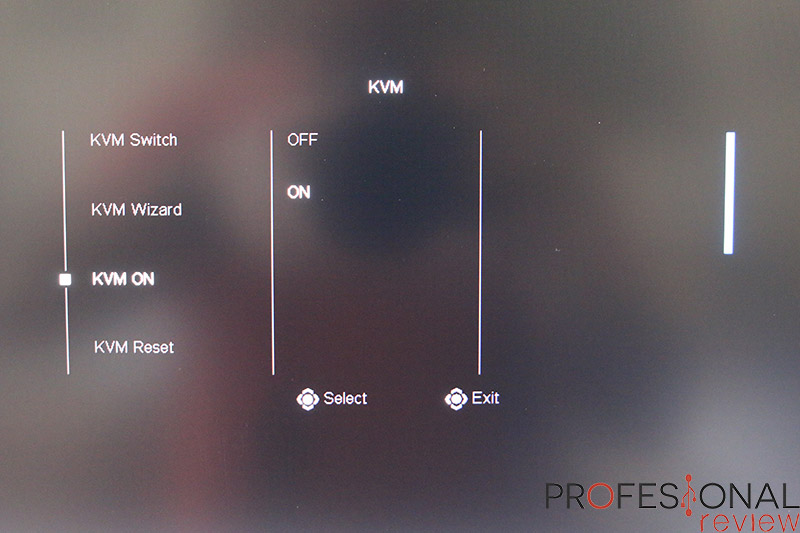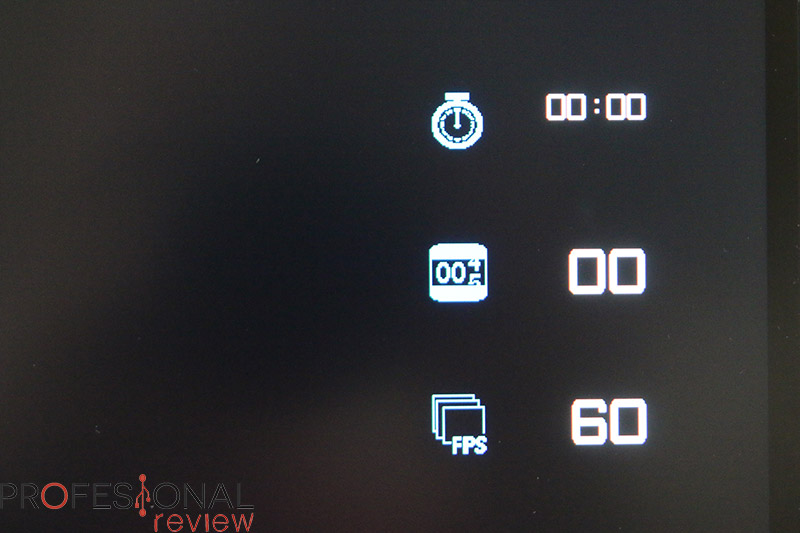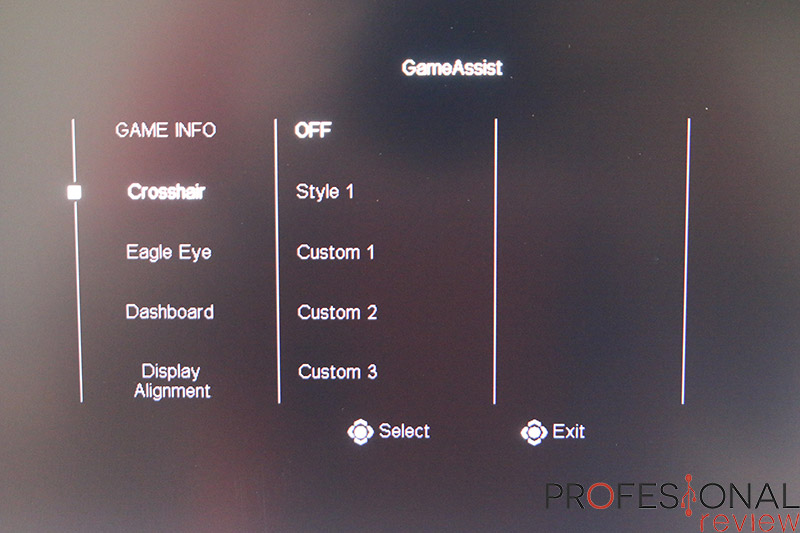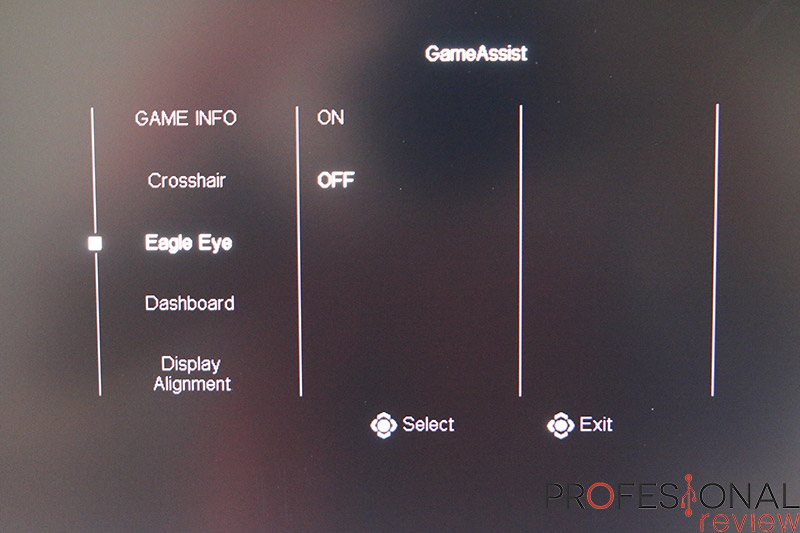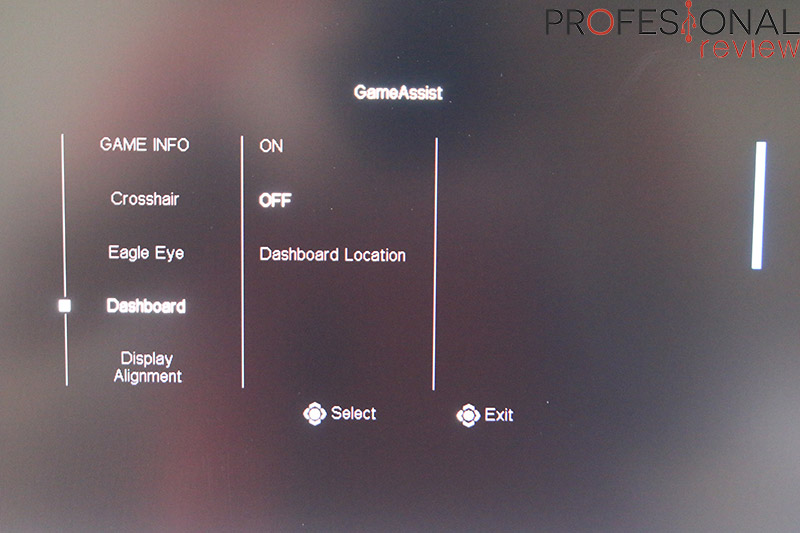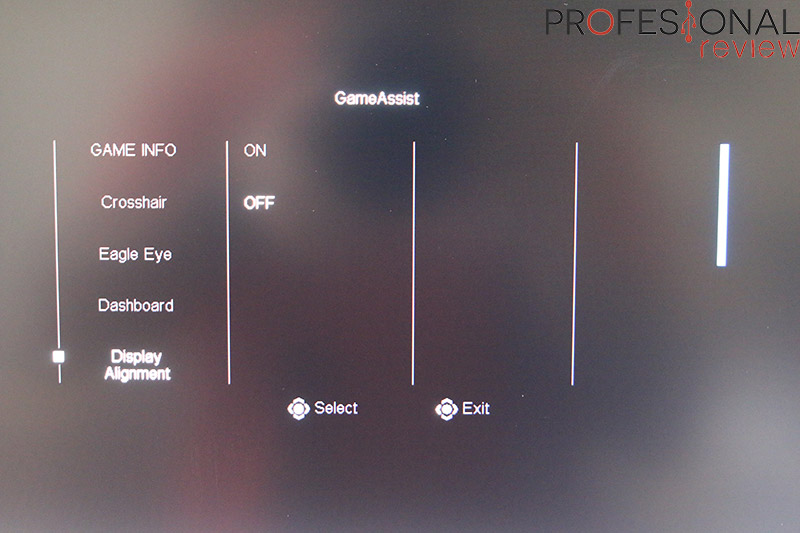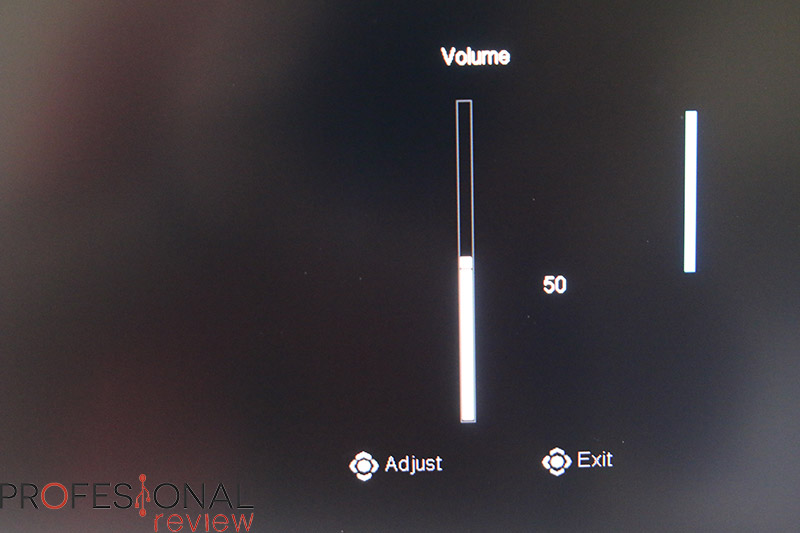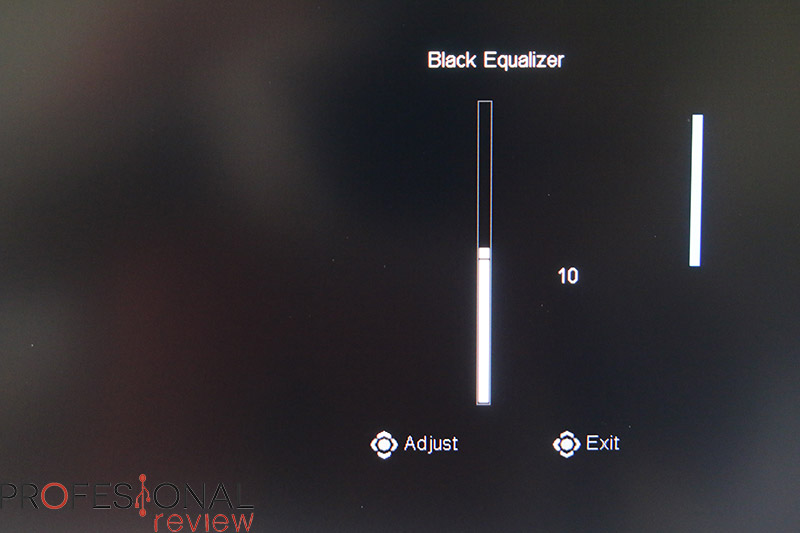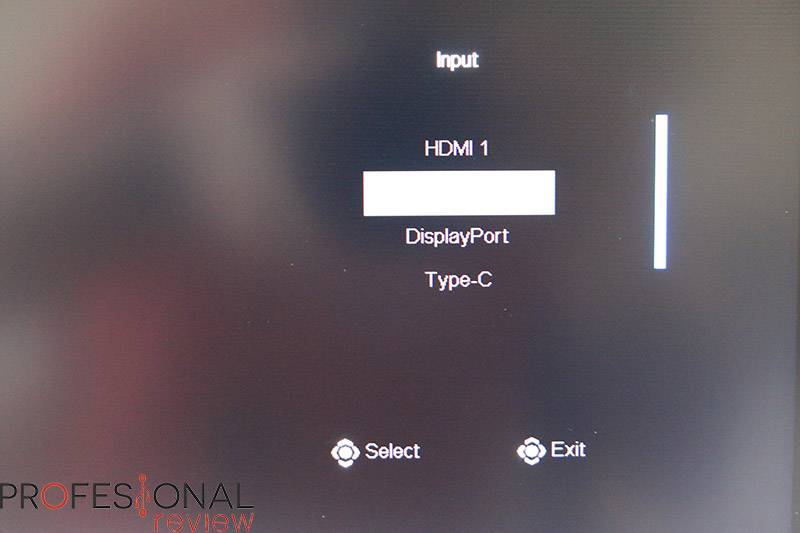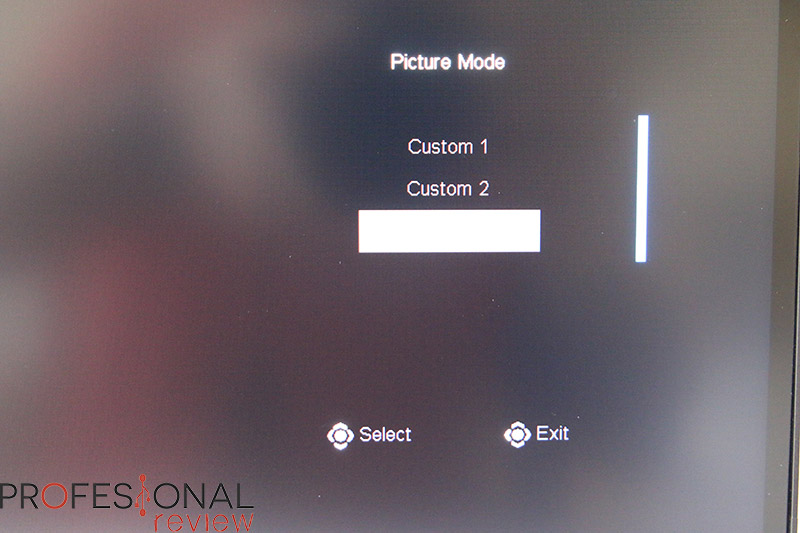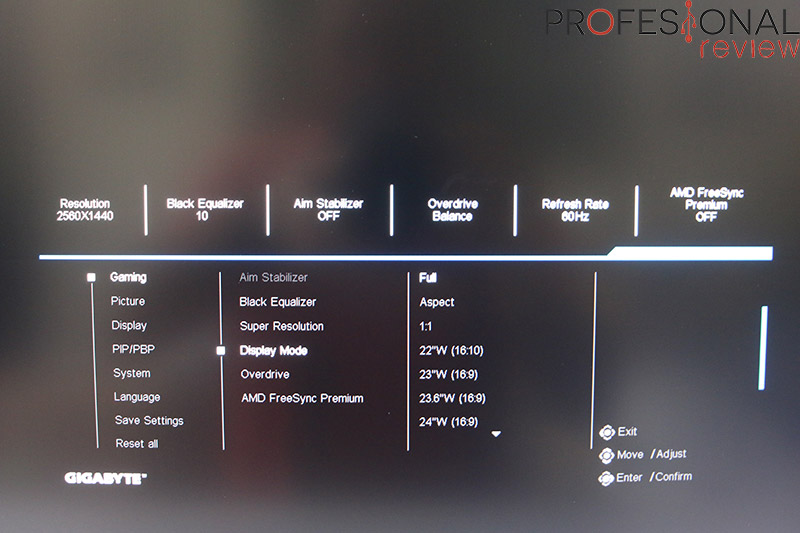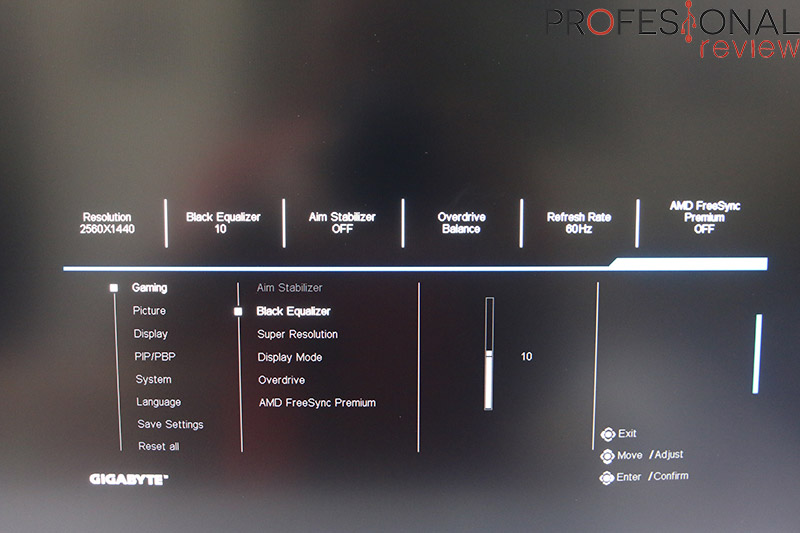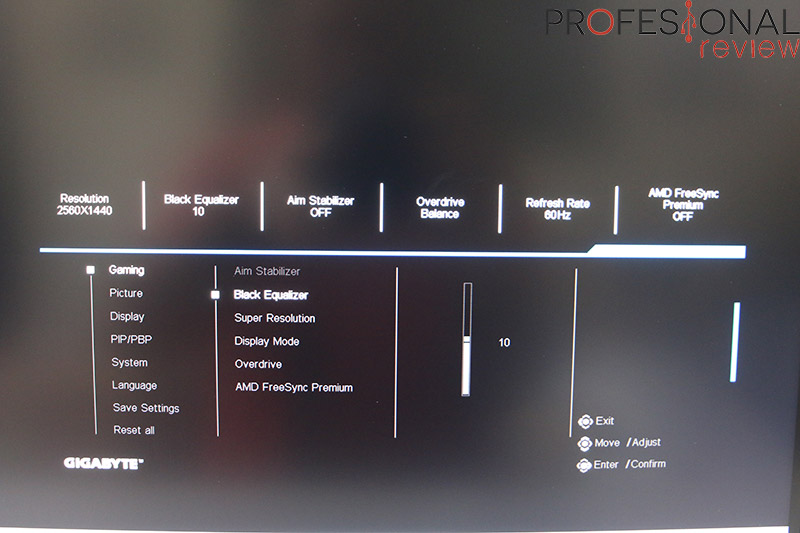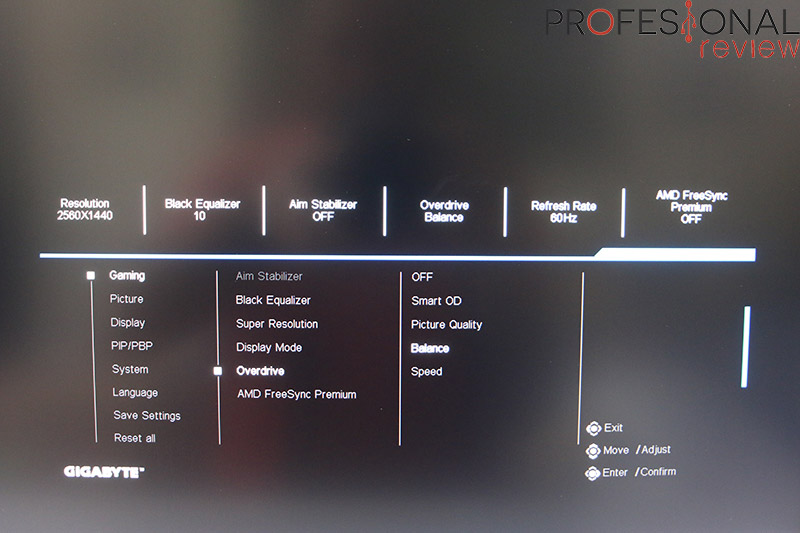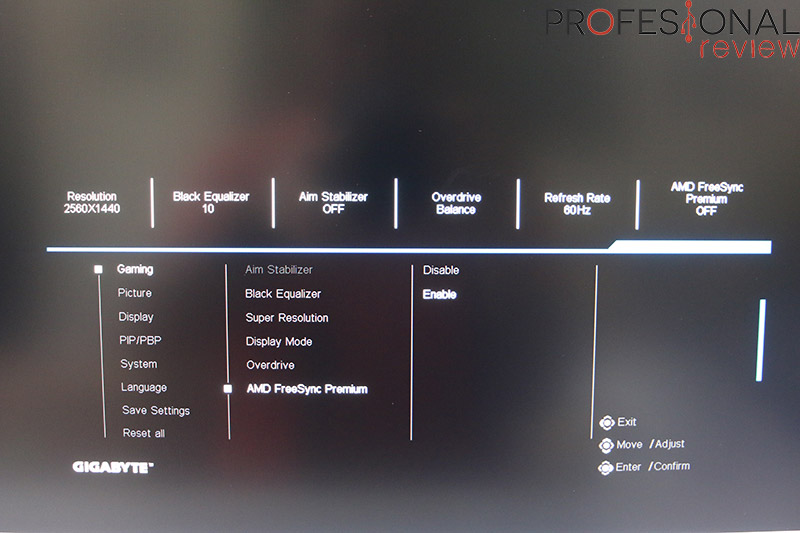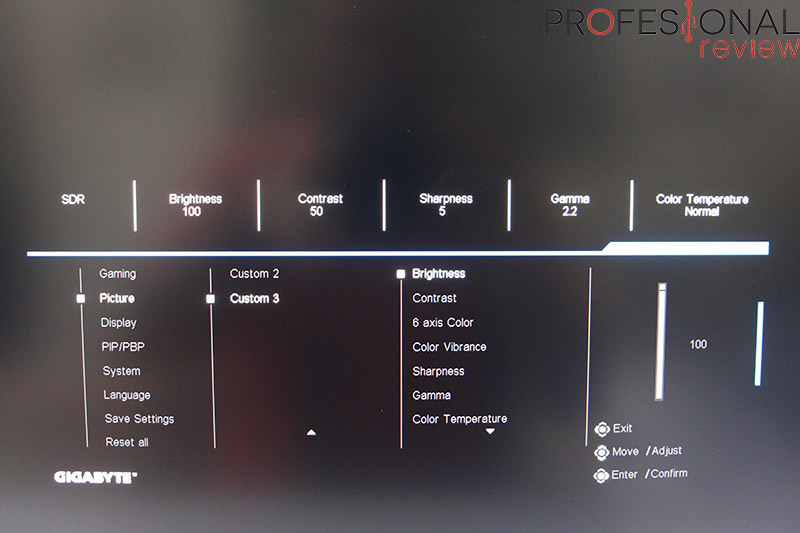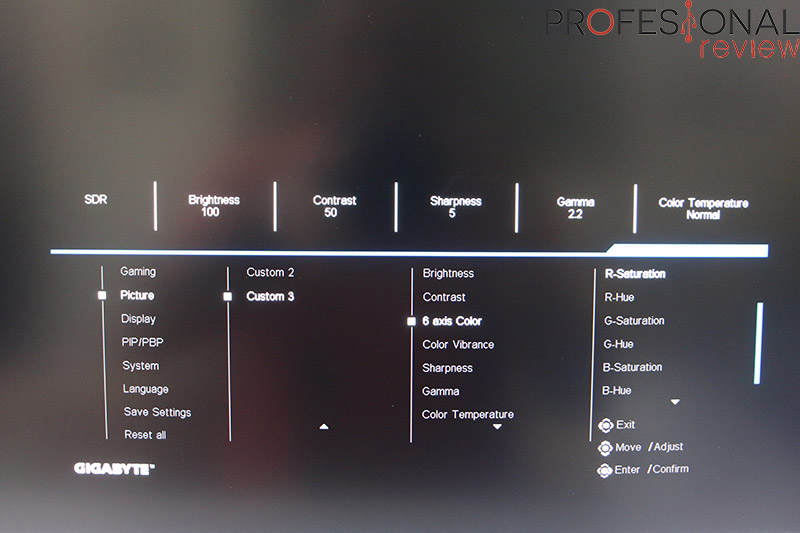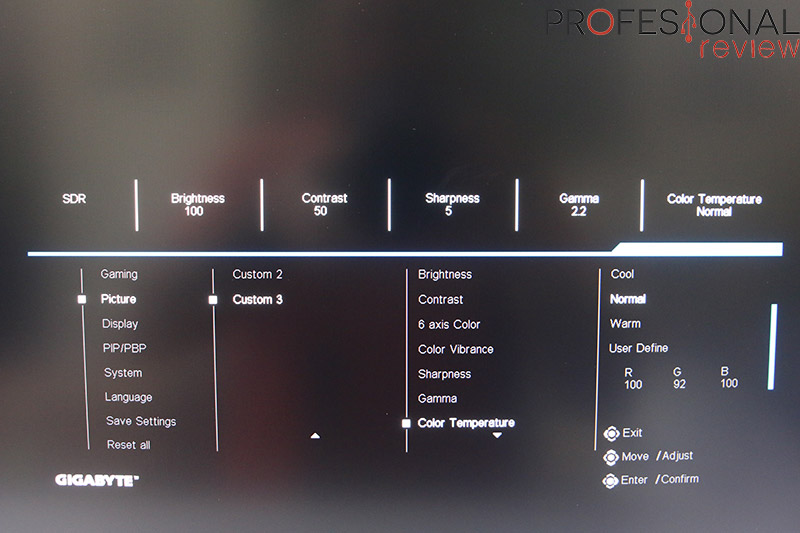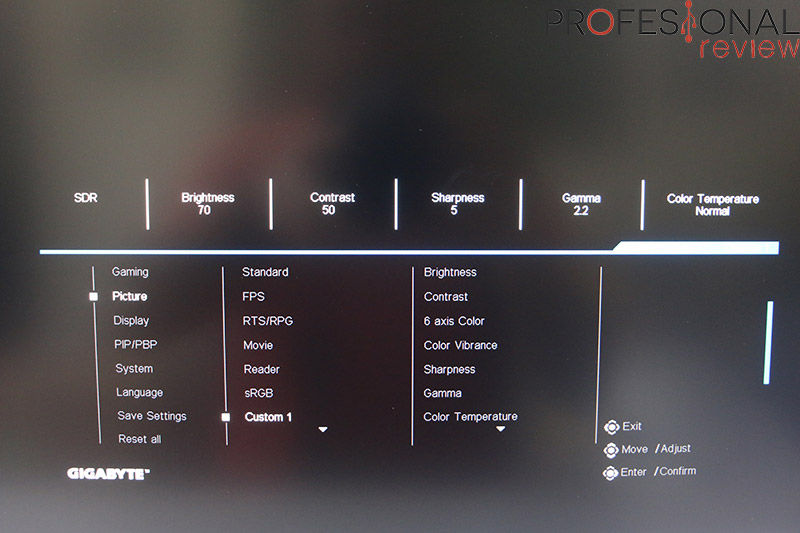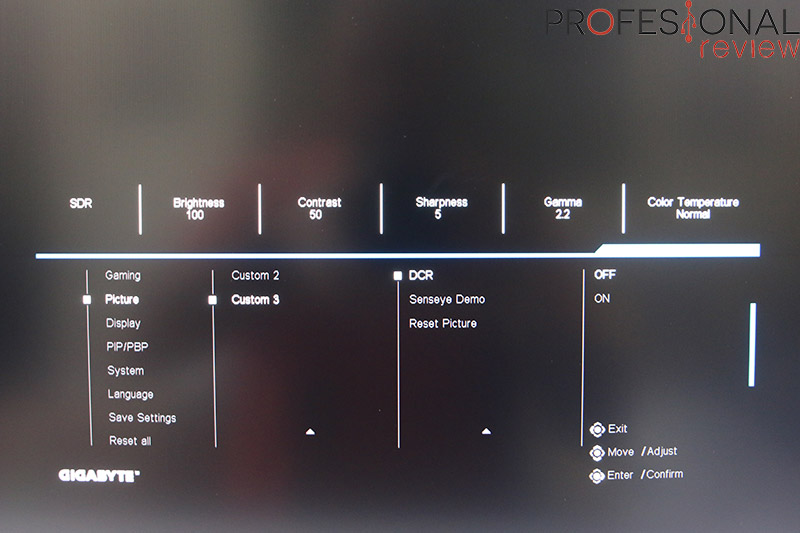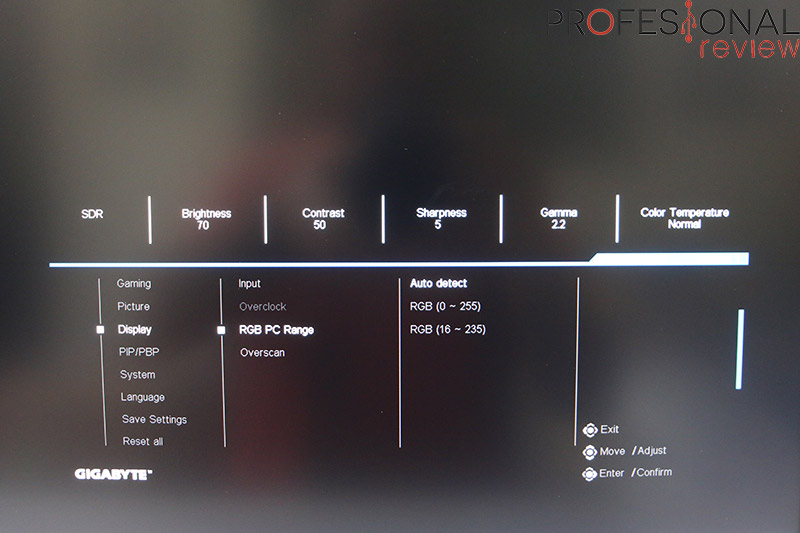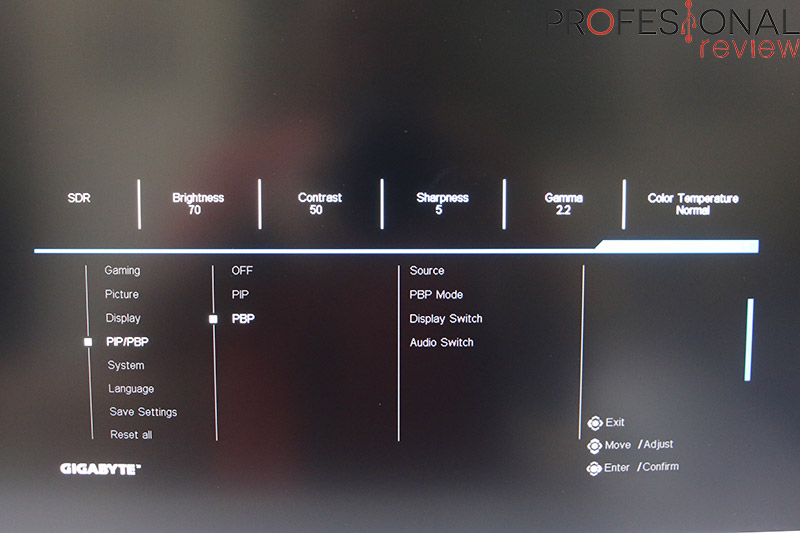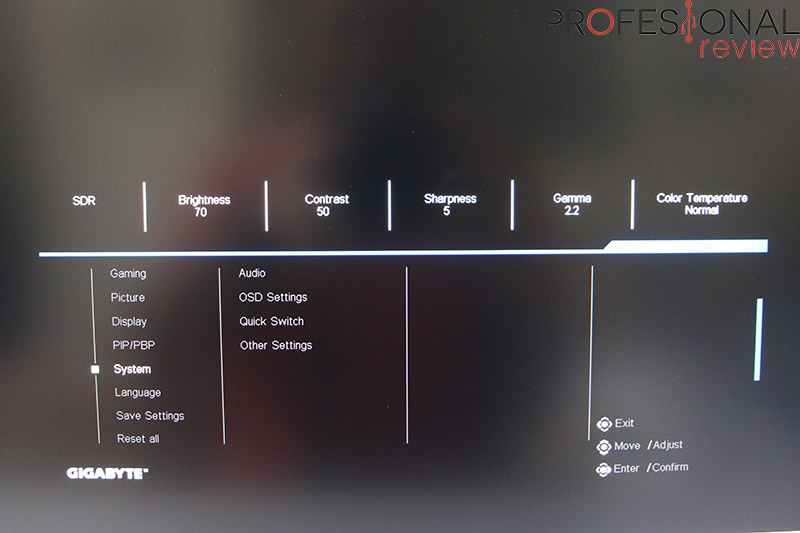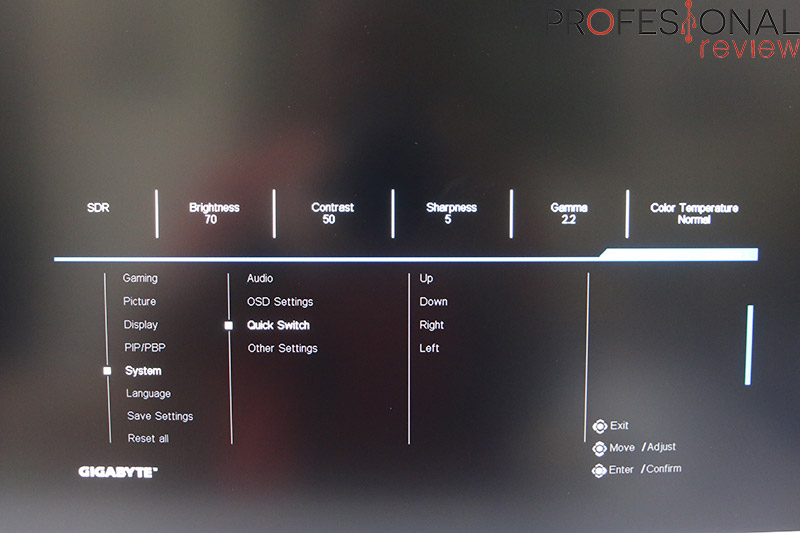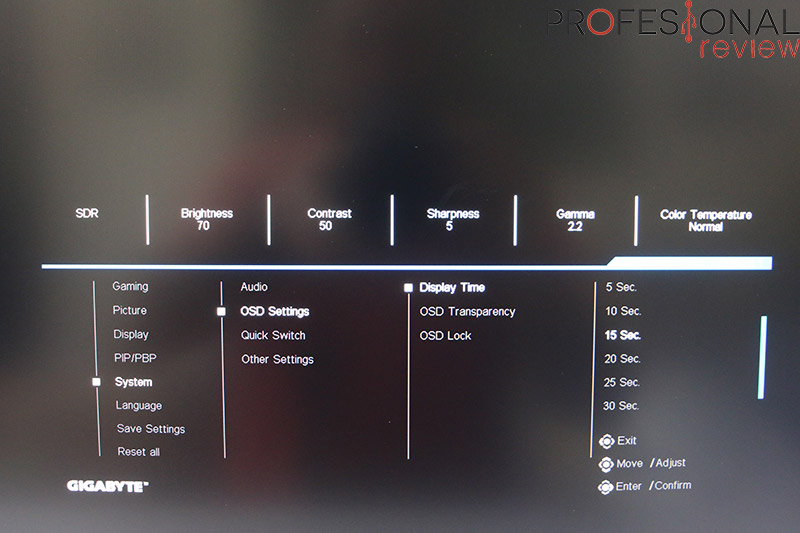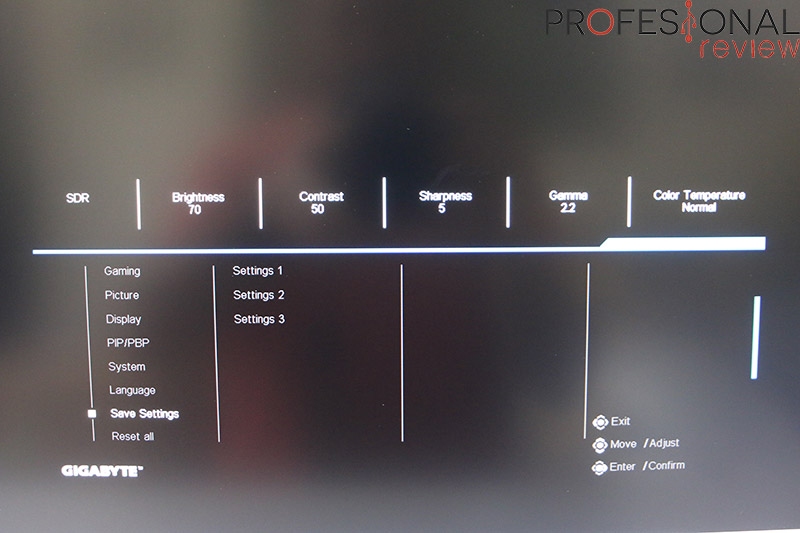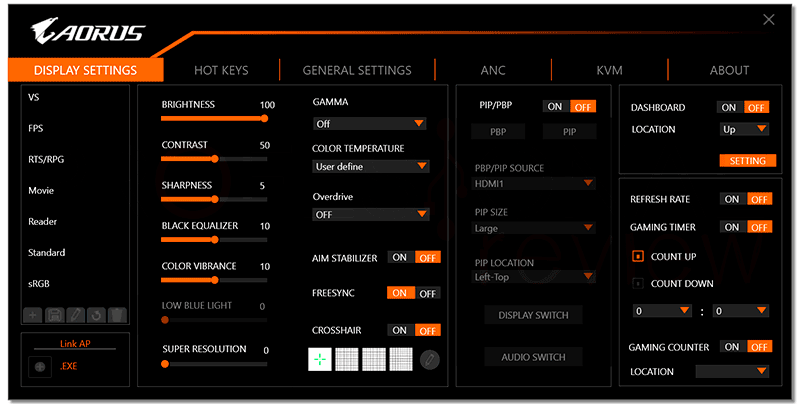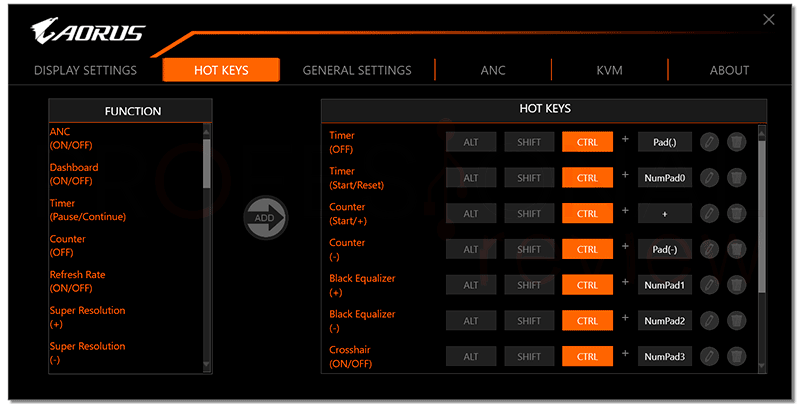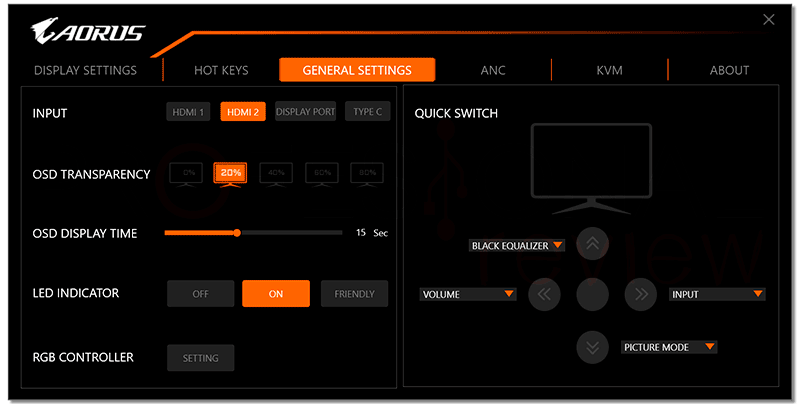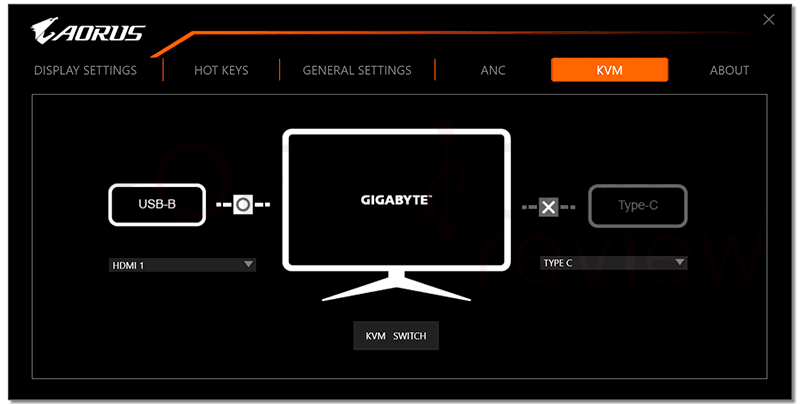Hace poco analizamos uno de los monitores más potentes de la marca como es el FI32U, y esta vez haremos la propio con uno de los más equilibrados, el Gigabyte M32Q. Se trata de un monitor gaming con amplio panel de 32” y resolución 2K. Ideal tanto para GPU de gama media como alta, pues ofrece 170 Hz de refresco y 1 m de respuesta para disfrutar de una gran calidad de imagen a la vez que obtenemos el mínimo lag posible en nuestras partidas. ¿Preparados para ver de qué es capaz este monitor? ¡pues comenzamos!
Antes de continuar, agradecemos a Gigabyte su confianza en nosotros por cedernos este monitor para su análisis

Gigabyte M32Q características técnicas
Unboxing
En esta ocasión el Gigabyte M32Q nos llegará en una caja de cartón rígido con acabado neutro, bastante delgadita para facilitar un poco su transporte. En las caras externas vemos serigrafiado el monitor por delante y por detrás en forma de boceto, junto a algunas de sus especificaciones.
Esta vez debemos abrir la caja por una de las caras delgadas, encontrándonos con un molde de corcho blanco tipo sándwich. La forma más sencilla de extraer el contenido es tender la caja y sacar el paquete completo. El monitor viene completamente desmontado y con sus piezas dentro de bolsas acolchadas para protegerlas durante el transporte.
El bundle contará con los siguientes elementos:
- Monitor Gigabyte M32Q
- Base
- Soporte para pantalla
- Cables de alimentación con enchufe europeo y británico
- Cable HDMI y DisplayPort de vídeo
- Conector USB Type-B – Type-A para downstream
- Manual de usuario y garantía
En este caso no dispondremos de cable USB Type-C incluido para efectuar una conexión de vídeo por esta interfaz que también la soporta.
Diseño del soporte y exterior
Comencemos como siempre por el análisis exterior del Gigabyte M32Q, que cuenta con un diseño similar al resto de modelos de la marca y su serie G. Notablemente más simple que los modelos de AORUS, tenemos un soporte con patas en forma de V muy anchas, aunque ocupando una profundidad máxima de 24 cm.
Tanto esta base como el soporte con ajuste hidráulico estarán fabricados sobre un armazón de acero, mientras que los embellecedores externos serán de plástico rígido en color negro mate. Se trata de un soporte bastante esbelto, con sus dos elementos fácilmente unidos mediante un tornillo de rosca manual. En esta ocasión no tenemos iluminación integrada de ningún tipo, aunque sí un hueco inferior para pasar cables.
Seguimos hacia arriba para situarnos en el sistema de soporte para la pantalla, el cual se basa en una bisagra horizontal bastante fuete y ancha que asegura una gran estabilidad del panel. A continuación, tenemos un acopamiento tipo VESA 100×100 mm, pero modificado con un anclaje rápido en forma de pestañas en los bordes superior e inferior. Esto no será impedimento para instalar un soporte universal VESA mediante tornillos.
Seguimos en la parte trasera del Gigabyte M32Q, la cual se nos presenta también sin iluminación y con una carcasa de plástico que adelgaza en la parte superior del panel de imagen. Bastante sencilla, pero a la vez elegante y con grosor ajustado inferior a 7 cm, nos dará buenas posibilidades en escritorios poco profundos o montajes multimonitor. Destaca en el borde izquierdo el sistema de control mediante joystick y un botón KVM especialmente dedicado a esta función que el fabricante ha potenciado en este modelo.
Finalmente le damos la vuelta al monitor para colocarnos frente a su pantalla, la cual será completamente plana y con un buen acabado anti-reflejos. La superficie útil será bastante elevada al contar con marcos ultradelgados y parcialmente integrados en el panel como es el caso de los laterales y superior, solo dejando visible el borde del marco de plástico que mantiene fijo el panel. De esta forma las medidas de ellos serán de 8 mm para superior y laterales, así como 20 mm para el borde inferior que sí será de plástico rígido.
Ergonomía
La versatilidad del Gigabyte M32Q será casi tan buena como los monitores de 27 pulgadas, pues solamente estaremos limitados en la posibilidad de rotar la pantalla para colocarla en modo lectura. El soporte hidráulico permite un ajuste de altura de nada menos que 130 mm con una altura máxima de 58,5 cm de su borde superior.
Integrado en la base tenemos un mecanismo de giro hacia los lados que permite un ángulo de 20o tanto a derecha como izquierda. De igual forma, el agarre a la pantalla nos permite un ajuste en orientación vertical de -5o hacia abajo y 20o hacia arriba. Esta bisagra además es un poco más estable que la utilizada en los monitores de AORUS, y la pérdida de la capacidad de rotación no es demasiado relevante en este tamaño.
Puertos de conexión
Los puertos del Gigabyte M32Q estarán situados en la zona inferior trasera mirando hacia el suelo, y se compondrá de las siguientes conexiones:
- Entrada de alimentación de tres pines a 230V
- Switch para encendido y apagado de la fuente
- Ranura Kensington para candados universales
- 2x HDMI 2.0
- 1x DisplayPort 1.2
- 1x USB 3.2 Gen1 Type-C para periféricos y vídeo
- USB 3.2 Gen1 Type-B para enlace de datos
- 3x USB 3.2 Gen1 Type-A para periféricos
- 2x Jack de 3,5 mm para auriculares
Dado que es un monitor 2K, no se han implementado interfaces de vídeo en su última versión, así que tendremos HDMI 2.0 y DisplayPort también en una versión 1.2 suficiente para los 8 bits de profundidad del panel. Esto provoca que solo con DP podamos desarrollar los 170 Hz, mientras que con HDMI solamente alcanzaremos los 144 Hz. Tampoco tenemos implementado soporte nativo para consolas de nueva generación en HDMI, aunque podremos utilizar sus capacidades sin problema.
Es una muy buena noticia disponer de interfaz USB-C que soporte conexiones tanto de periféricos como de vídeo al implementar DisplayPort 1.2 en su interfaz. Una función destacada de este modelo será la tecnología KVM. Esta permite controlar no solo uno, sino dos equipos conectados al monitor mediante un ratón y teclado conectados a sus puertos USB. Dicha función está disponible en el puerto USB-B Downstream y en un PC conectado a través del USB-C, pudiendo configurar el comportamiento desde el menú OSD.
Tampoco podría faltar la compatibilidad con los modos PIP y PBP que nos permite utilizar varias fuentes de vídeo simultánea en el monitor. Los tres puertos USB a 5 Gbps permiten conectar tanto periféricos como una unidad flash de almacenamiento, que para su uso tendremos que conectar el USB-B al PC. Este puerto deberá estar conectado para poder utilizar la conexión Jack de 3.5 mm correctamente.
Pantalla y prestaciones
Aunque KVM es una de las funciones diríamos que destacadas en este monitor para aquellos creadores de contenido que tengan varios equipos, las características más importantes serán las de este apartado.
En esta ocasión se ha utilizado un panel LCD SS IPS (Super Speed IPS), que técnicamente debería ser igual que los Fast IPS que usan marcas como MSI para denotar su alta velocidad. La resolución nativa que ofrece será de 2K (2560x1440p) en un formato de imagen 16:9. El tamaño de 31,5 pulgadas es cada vez más habitual en monitores gaming, pues realmente ya contamos con modelos de 27” casi de cualquier gama y tipos de prestaciones.
Seguimos con las prestaciones básicas de este panel, que consisten en un contraste típico de 1000:1 y un brillo típico de 350 nits. Esta vez solamente cuenta con certificación DisplayHDR 400, la más baja en la gama de HDR, aunque esto debería de asegurar un brillo máximo de 400 nits sostenidos en el panel. La profundidad de color será de 8 bits sin paleta FRC, o al menos no se especifica, contando con una excelente profundidad de color del 120% sRGB y 94% DCI-P3, que luego verificaremos.
Seguimos con sus prestaciones gaming, que consisten en una frecuencia de refresco de 165 Hz con capacidad de overclocking a 170 Hz, y un tiempo de respuesta mínimo de 1 ms GTG y 0,8 ms MPRT. Impresionantes datos los de este panel, que deberían de asegurarnos ausencia total de ghosting. Soportará varios modos de Overdrive como es habitual en su OSD, equipándose tecnología AMD FreeSync Premium para refresco adaptativo. Hemos verificado que además es compatible con G-Sync, aunque realmente la mayoría de monitores con Adaptive Sync ya lo son.
En su firmware dispondremos de prácticamente todas las funciones propias de los monitores de AORUS, pues al final será exactamente el mismo como veremos más adelante. En la lista siguiente vemos todas sus características:
- Gestión de color de 6 ejes para una mayor precisión en el perfil de saturación del monitor.
- Dashboard: será un tablero superpuesto en pantalla que permite monitorizar la telemetría de CPU, GPU, FPS o DPI del mouse en tiempo real en pantalla. Su compatibilidad dependerá en gran media del hardware que utilicemos.
- Aim Stabilizer Sync: función capaz de reducir el efecto de desenfoque de movimiento cuando utilizamos el punto de mira del arma junto a V-Sync.
- Black Equalizer: esta función es casi básica en monitores para juegos, pues expone los detalles oscuros de la escena sin afectar a otras áreas más iluminadas.
- Game Assist: este modo proporciona funciones como el modo HDR, PIP/PBP, contador de FPS, puntos de mira, contador de tiempo o alineación de imagen avanzada.
- OSD Sidekick: aplicación que AORUS implementa para Windows que enlaza directamente con el monitor para disponer de menú OSD en el sistema.
Pero en esta ocasión no tendremos la característica función ANC de los monitores AORUS, pero en su lugar se han equipado dos buenos altavoces estéreo de 3W para sacarnos de un aprieto. Por último y no menos importante hemos verificado que los ángulos de visión de 178o se cumplen perfectamente tanto en la posición vertical como horizontal. Si bien existe un poco de Glow IPS, no hay apenas pérdida de brillo y aún menos de colores.
Calibración y pruebas de rendimiento del panel
Vamos a analizar las características de calibración y el rendimiento del Gigabyte M32Q, verificando que se cumplen los parámetros técnicos del fabricante. Para ello utilizaremos el colorímetro X-Rite Colormunki Display, y los programas DisplayCAL 3 y HCFR. Verificaremos estas propiedades con los principales espacios de color sRGB y DCI-P3.
Latencia
Antes de nada, efectuaremos una prueba de latencia End-to-End del Gigabyte M32Q junto al banco de pruebas con la herramienta LDAT de Nvidia y el juego Doom Eternal, en resolución nativa y 170 Hz activados sobre DisplayPort 1.2. Con él se pretende medir la latencia del conjunto completo, desde que hacemos clic en el ratón hasta que los píxeles de pantalla responden al disparo.
Excelente latencia la que obtenemos con este monitor, situándose como uno de los mejores que hemos analizado en este banco de pruebas superando al AORUS FI32U también de 170 Hz y resolución 2K.
Artefactos de imagen
Verificaremos las prestaciones de este panel con algunas pruebas de Testufo en busca de artefactos como ghosting. Para ello hemos mantenido la configuración por defecto del test en cuanto a color y velocidad.
Como en otros monitores Gigabyte, tendremos 5 modos de Overdrive partiendo del modo off hasta el modo speed que dará la máxima velocidad al panel. Entre ellos, los que mejores resultados darán serán el Smart OD al ser el que adapta mejor a lo que se va mostrando en el panel y el modo balanceado. Realmente los primeros 4 modos son muy similares, y no presentan ningún tipo de ghosting o estela tras la imagen en movimiento, mientras que el último sí que deja una estela blanca.
En cuanto a artefactos de imagen, el Flicker-free y Adaptive Sync tendrán totalmente controlada la fluidez de imagen y parpadeo a frecuencias elevadas. Pero sí que hemos detectado un poco de bleeding en la esquina superior en esta unidad a máximo brillo. De igual forma, también se deja notar el típico Glow IPS propio de estos paneles, aunque lo hace en mayor medida que por ejemplo los AORUS 4K de gama alta.
Contraste y brillo
Ahora nos ocuparemos de realizar las pruebas básicas que nos den las medidas reales de brillo y contraste del Gigabyte M32Q en el modo de imagen por defecto.
| Brillo Max. | Contraste | Valor Gamma | Temperatura de color | Nivel de negros |
| 348 cd/m2 | 1118:1 | 2,15 | 6392 K | 0,3115 cd/m2 |
Medidas muy buenas las que encontramos para este panel, con excelente contraste y perfilado de imagen en el punto D65, además superando los 300 nits típicos con bastante soltura. La uniformidad ha resultado ser buena al superar los 300 nits en todas las regiones, con una diferencia en torno a los 40 nits entre la zona más brillante y la menos brillante.
Espacio sRGB
La calibración de fábrica para este espacio resulta ser suficiente para tratarse de un monitor de juegos, aunque vimos mejores resultados en el panel del Gigabyte G32QC por ejemplo. El Delta E medio obtenido es de 2,43, con perfectos resultados en la escala de grises. Respecto a la cobertura de color, el panel está llegando al 125% de volumen de gama, pero se queda en un 98% en el triángulo que define este espacio.
Espacio DCI-P3
En este otro espacio obtendremos una cobertura de color del 84%, quedándose un 10% por debajo de lo especificado, así que lo vemos un poco justito en este aspecto si pensamos usarlo para diseño gráfico. En cuanto al Delta E medio, está clavando el 2, muy similar al anterior.
Calibración final
Tras efectuar un pequeño perfilado fijando los niveles r=98, G=98 B=100 y realizando una calibración, hemos obtenido nuevos Delta E de 2,39 y 2,05 para el panel. Significa que no hemos mejorado la calibración al menos en el modo de imagen estándar, y por tanto carece de sentido suministraros un perfil ICC que iguale o empeore vuestra unidad.
Panel OSD y Software Sidekick
Llegamos a la fase final del análisis viendo en detalle el menú OSD que nos permitirá gestionar el Gigabyte M32Q. En esta ocasión será una versión prácticamente idéntica a la utilizada en los monitores AORUS, con sus mismas opciones y distribución.
Así que ofrecerá los mismos menús de volumen de sonido (izquierda), entrada (derecha), modo de imagen (hacia abajo) y ecualizador de negros (arriba). Así como otros 3 accesos si pulsamos el botón con el que accederemos al menú de funciones primario. Serán el Dashboard configurable en cantidad de opciones y posición, GameAssist con las opciones del tablero de información secundario, apagado, y finalmente el menú principal si pulsamos hacia arriba.
Accediendo ya al menú principal, contamos con 8 apartados, o mejor dicho 7 y una opción final para volver a la configuración de fábrica. Será en el primer apartado Gaming donde encontramos las opciones relacionadas con el juego, por ejemplo, FreeSync Premium, los modos de Overdrive hasta 5 niveles, modos de imagen o la Super Resolution. El modo Aim Stabilizer estará disponible con PIP desactivado, y en frecuencias a partir de 75 Hz.
Pasamos a un segundo apartado de donde encontramos un total de 6 modos de imagen predefinidos con plena capacidad de personalización y otros dos extras para el usuario. En cada uno de ellos tendremos las mismas opciones de configuración al ser independientes en muchos aspectos como color, brillo, contraste, gamma o nitidez entre otras.
El tercer apartado será también de importancia en lo que a configuración de prestaciones se refiere, permitiendo seleccionar la entrada, el rango de color, sobrebarrido y el modo overclocking a 170 Hz. Obviamente solo estará activo si la tarjeta gráfica soporta dicho ancho de banda en su interfaz. El apartado de PIP/PBP es uno de los más completos disponibles, también enfocado en creadores de contenido y setups de múltiples pantallas o múltiples PC con la función KVM. El resto de apartados toman un papel más secundario para gestión y aspecto de OSD, lenguaje y almacenamiento de perfiles dese Sidekick.
Así que pasamos a la aplicación OSD Sidekick la cual obtendremos desde la página de soporte de Gigabyte, siendo compatible con Windows. Recordemos que para interactuar con esta aplicación y el monitor necesitamos que el cable USB-B esté conectado al PC.
Esta condensa todas las opciones del menú OSD en una sola aplicación, estando dividida en múltiples perfiles de imagen coincidentes con los vistos en el firmware. Dentro de cada uno, tendremos las opciones para personalizar la imagen de forma detallada e independiente a los otros. Dispondrá de varios apartados extras para actualizar firmware, crear atajos de teclado, o gestionar la distribución de pantalla y conexiones.
Palabras finales y conclusión acerca del Gigabyte M32Q
Pues vamos terminando el análisis de este potente monitor gaming que además ha demostrado una gran calidad de imagen, buena calibración de fábrica y funciones interesantes para creadores como KVM y PIP/PBP. Demostrando así ser uno de los modelos de 32 pulgadas más versátiles por su precio.
Una de sus principales ventajas obviamente será la elevada potencia para jugar tanto en partida solitaria como nivel competitivo. Cierto es que para eSport normal será usar 27 pulgadas para tener mejor controlado el campo de juego, pero esta mayor amplitud será ideal para RPG con potentes gráficos y GPU dedicadas que permite exprimir sus 170 Hz y 1 ms de respuesta.
A nivel de diseño, el monitor podría situarse en una gama media, con un estilo no tan trabajado como los AORUS, pero con buenos acabados y líneas minimalistas que lo hacen más mainstream por así decirlo. Soporta VESA 100×100 mm, aunque su base es muy buena y estable, brindando amplias posibilidades de ergonomía para escritorios.
Visita nuestra guía actualizada de los mejores monitores para PC del mercado
El panel OSD directamente heredado de los monitores gaming AORUS presenta una completa gama de opciones gaming, destacando su función KVM para control de múltiples equipos conectados a él. Todo ello será ampliable desde Sidekick, su aplicación de Windows. También nos gustan sus altavoces integrados, y aunque sean bastante normalitos, al menos nos sacarán de problemas si no tenemos periféricos de sonido externos a mano.
La ventaja de este modelo respecto a la versión curva G32QC es que se utiliza un panel IPS de muy buena calidad de color, sin ghosting en pantalla y excelente velocidad de respuesta. Pero por otro lado tendremos la mayor inmersión de la versión curva y el gran contraste que brinda su tecnología VA. El precio del Gigabyte M32Q ronda los 554 euros, mientras que la versión curva está ya por los 397 euros. Es difícil decantarse por una opción, pero si queremos resultados más optimizados para juegos, el M32Q será el indicado.
|
VENTAJAS |
INCONVENIENTES |
| BUENA LATENCIA Y SIN GHOSTING | VERSIÓN G32QC CERCANA EN PRESTACIONES Y A MEJOR PRECIO |
| PANEL IPS CON GRAN CALIDAD DE COLOR | CUIDADO CON EL BLEEDING |
|
170 HZ, 1 MS Y RESOLUCIÓN 2K |
|
| OSD CON FUNCIONES GAMING Y SIDEKICK | |
| BASE ESTABLE Y DE BUENA ERGONOMÍA |
El equipo de Profesional Review le otorga la medalla de platino y recomendado:


Gigabyte M32Q
DISEÑO - 90%
PANEL - 93%
CALIBRACIÓN - 88%
PEANA - 88%
MENU OSD - 91%
JUEGOS - 93%
PRECIO - 87%
90%
El Gigabyte M32Q ofrece el mejor equilibrio entre calidad de imagen y prestaciones gaming, con 2K HDR junto a 170 Hz, 1ms y función KVM